
Electronic Labelmaker
Instructions for Use
Etiqueteuse électronique
Mode d’emploi
Elektronische Labelmaker
Gebruikershandleiding
Elektronisches
Beschriftungsgerät
Bedienungsanleitung
UK
D
NL
F
LTQX50 WEU.qxd 12-09-2002 11:07 Pagina 1
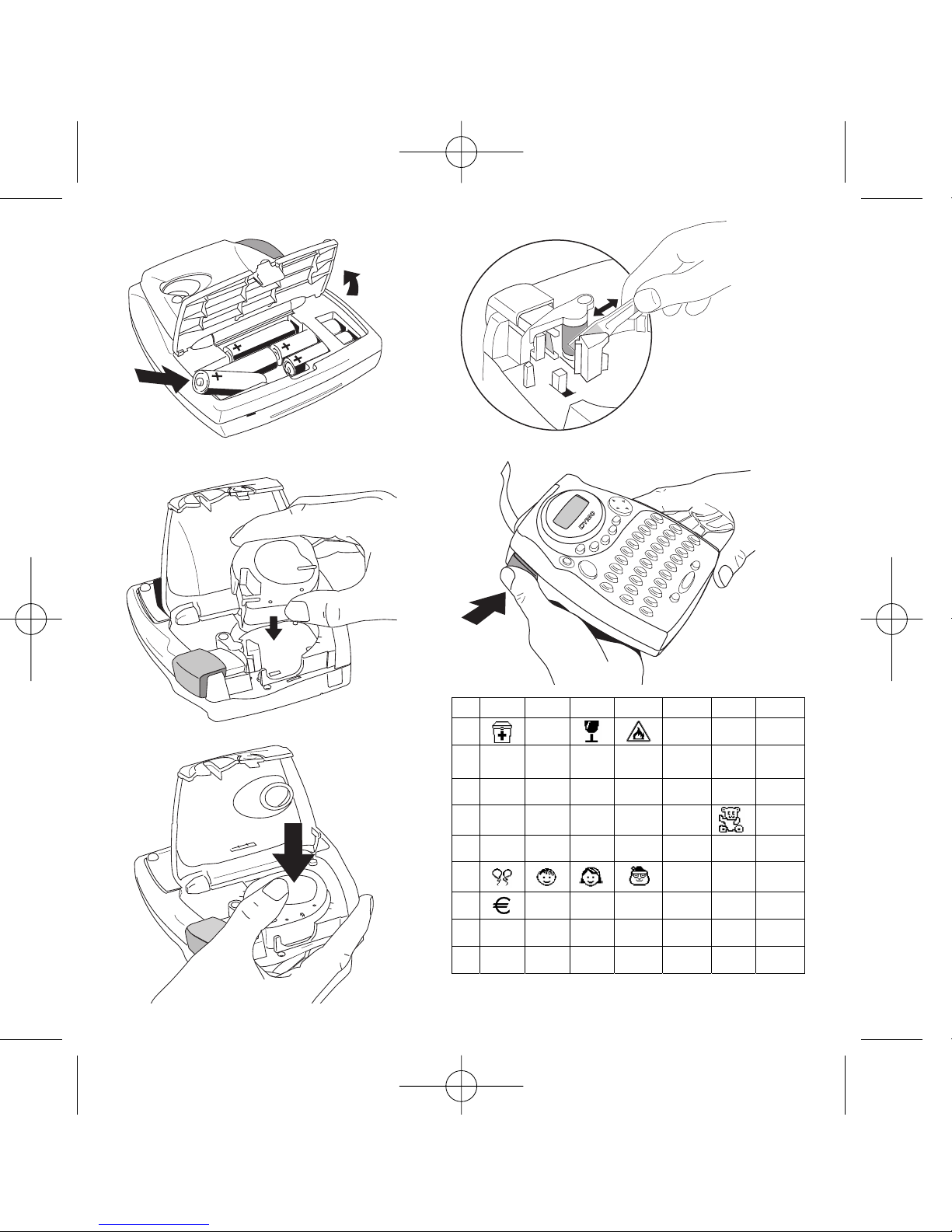
1234 567
A
B
C
D
E
F
G
£$
¢
¥
H
”
_
=<>
I
()[]
# °
❤
☺
★
1
2
3
4
5
'CLICK!'
AD
B
C
E
2
LTQX50 WEU.qxd 12-09-2002 11:07 Pagina 2
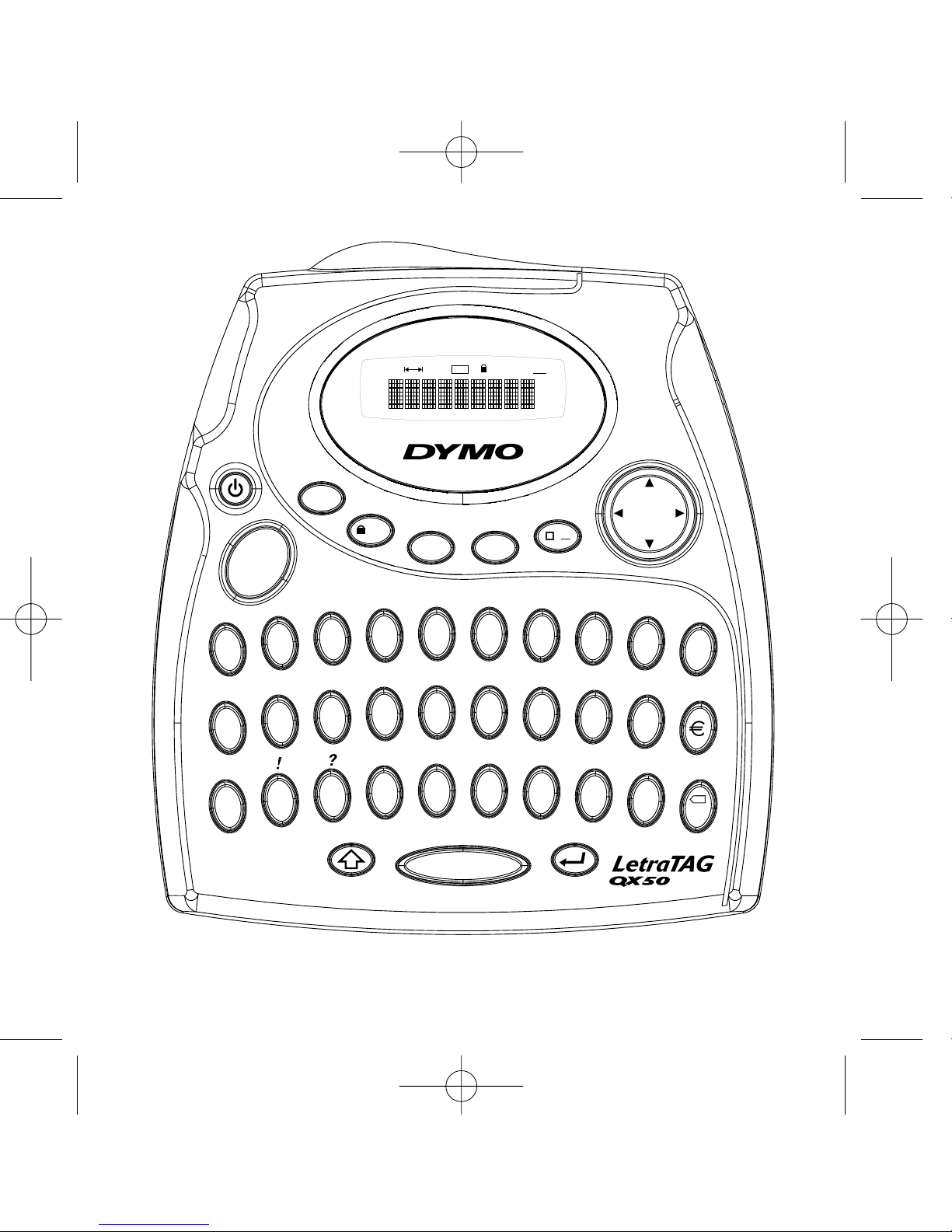
3
STYLE ABCABCBF 123CAPS
--ll--
CANCEL
SIZE
STYLE
PRINT
A
Z
E
R
T
Y
U
I
O
P
S
D
F
G
H
J
K
L
X
C
V
B
M
del
X
caps
ACENSP
123
/
1
2
3
4
56
7
8
9
0
SYMBOLS
'
&
\
/
.
,
CLEAR
LANG
*
REVIEW
LENGTH
COPIES
-
+
@
%
FEED
P
R
E
V
I
E
W
:
;
Q
W
QWERTY EU
LTQX50 WEU.qxd 12-09-2002 11:07 Pagina 3
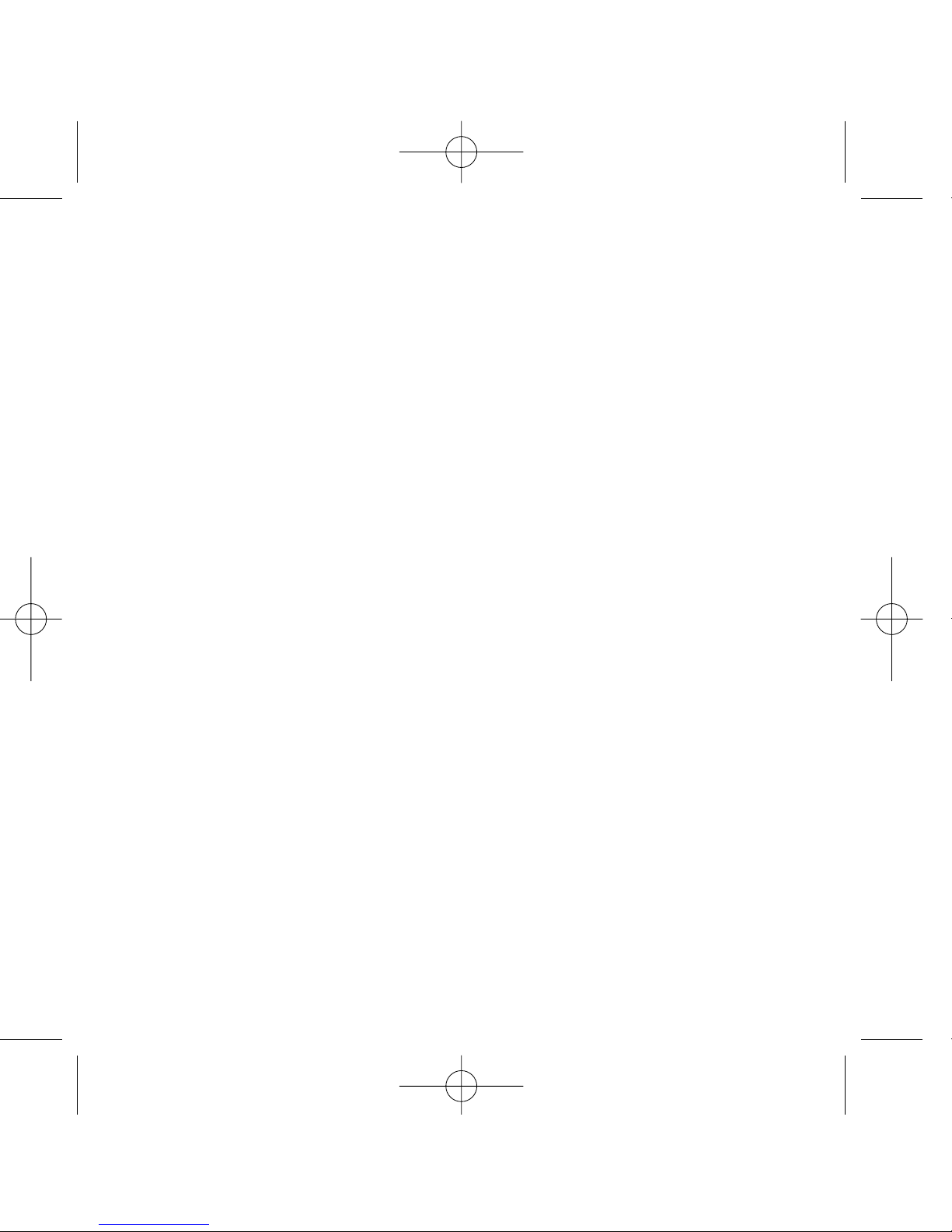
4
LTQX50 WEU.qxd 12-09-2002 11:07 Pagina 4
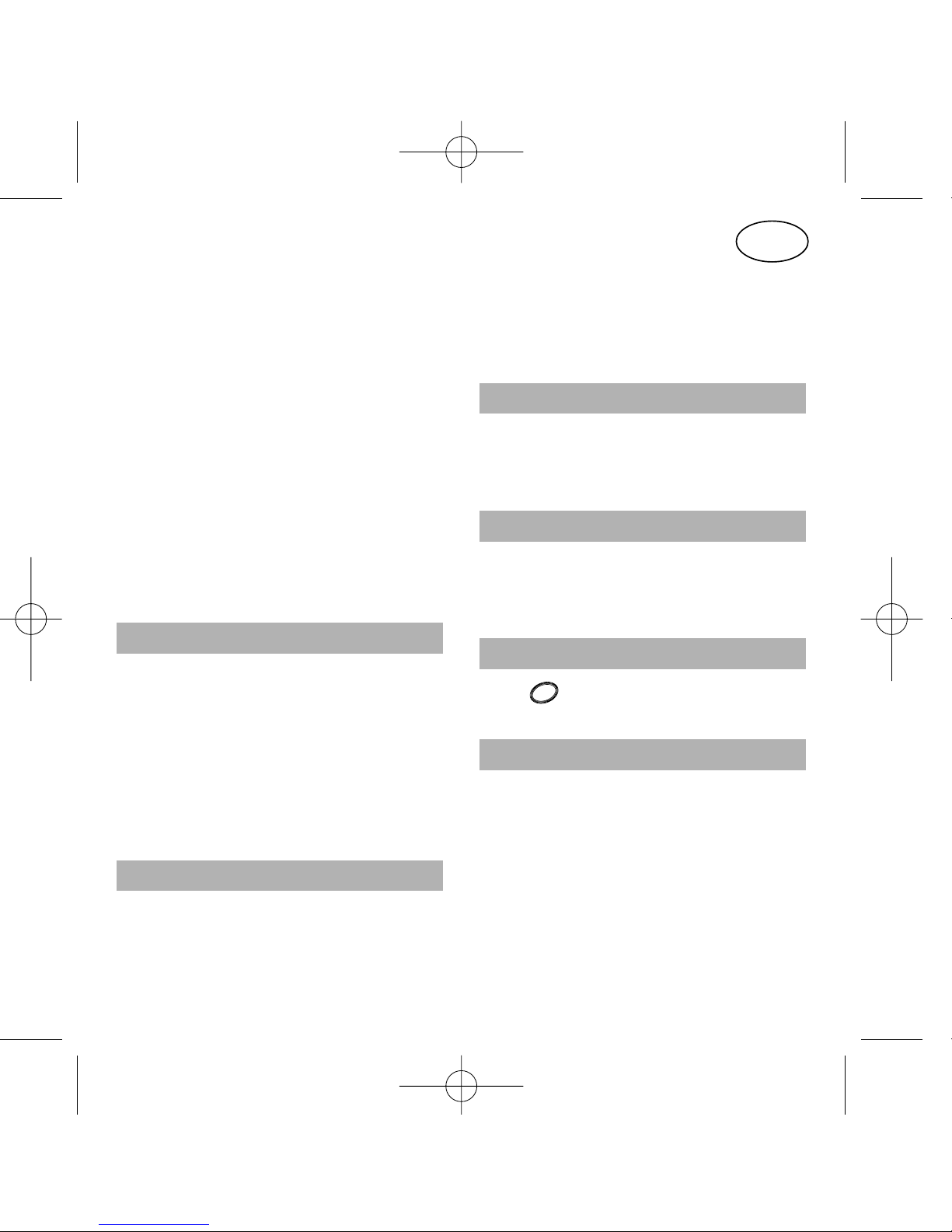
What the DYMO LetraTag
QX50 can do for you
With the LetraTag QX50 you can print a wide
range of high-quality labels in different sizes
and styles. You type using the familiar layout
of a traditional keyboard. The QX50 can print
on coloured, transparent, metallic and ironon fabric tapes. See the list of Dymo cassettes available for the LetraTag QX50 at the
end of this guide.
How to use your DYMO
LetraTag QX50
Getting started: your first label in 6 easy steps
Step One - insert the batteries
- Remove the battery cover (Fig A)
- Insert five size AA alkaline batteries,
observing the polarity markings. Start with
the single battery in the upper slot, then slide
the second and third under bridge. Slot in the
fourth and fifth batteries and close the cover.
- Remove the batteries if the Letra Tag is to
remain unused for some time.
Step Two - insert the cassette
Press the catch to open the cassette door.
Insert cassette (Fig B) and gently press on
the centre of the cassette until it clicks into
place (Fig C).
Check the cassette is correctly positioned
before closing the cassette door.
Step Three - switch on
Press the red button to switch on.
Note: the label maker switches off automatically after 2 minutes if no keys are pressed.
Step Four - type a label
Type a simple label first to try the machine.
Learn more about formatting in the following
pages.
Step Five - Print your label
Press to print your label.
Step Six - Cut the label
Use the cutter button on the left-hand side
of the LetraTag to cut the label (Fig E).
Congratulations ! You’ve just printed your
first label !
PRINT
5
UK
LTQX50 WEU.qxd 12-09-2002 11:07 Pagina 5
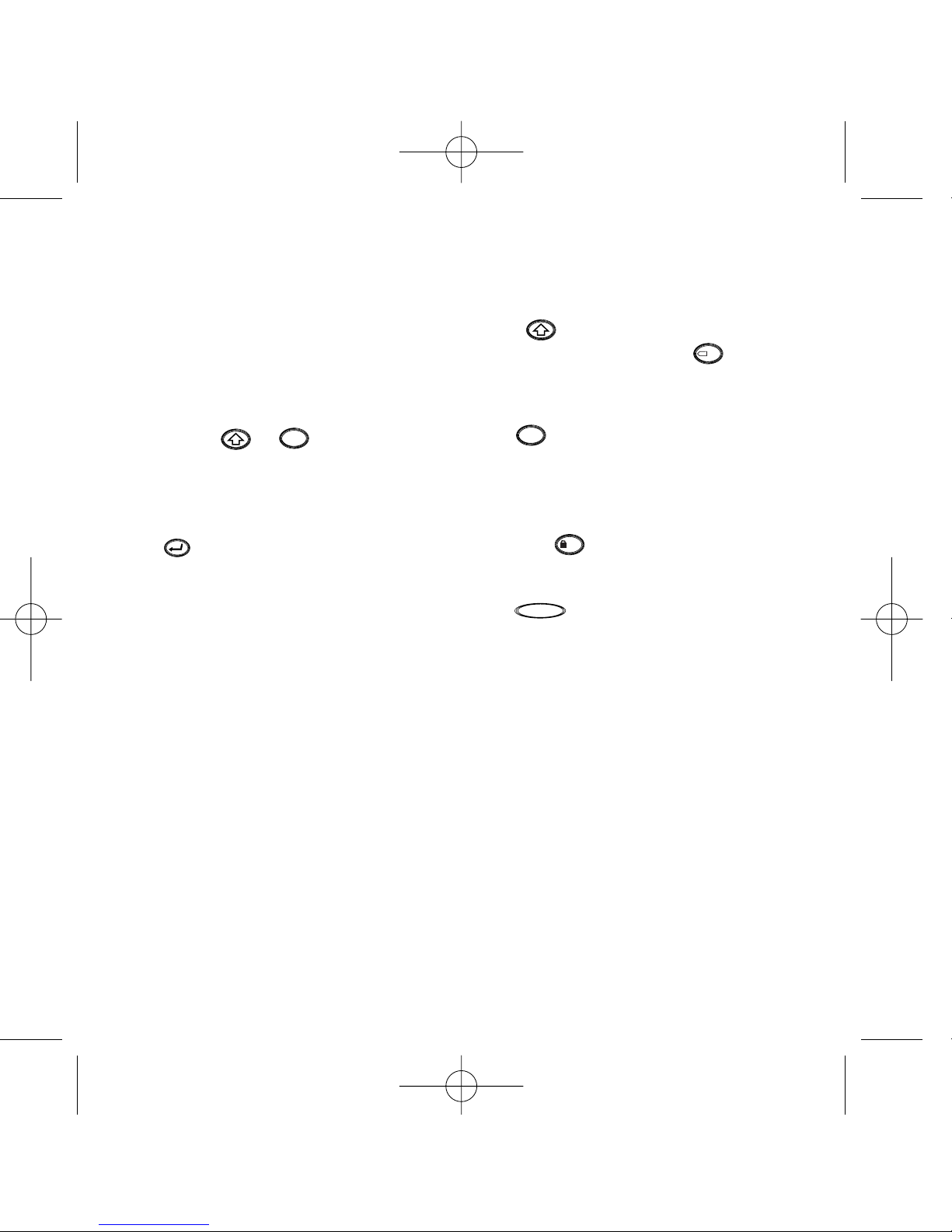
Setting the language
Setting the language will define which extra
characters your LetraTag can print, so that
you have fast access to the accented characters or currency symbols you need in your
language or country. It will also specify the
measurement units used (millimetres, or
inches in the US version), and the language
in which error messages appear on the display.
Press LANG ( + ). An abbreviation of a language will appear. Use H or P
on the navigation key to scroll down through
the alphabetical list of language abbreviations
until you reach the one you require. Then
press to select. Note that the starting
point for the list of languages depends on the
keyboard model:
keyboard model starting point
Qwerty OFF
Qwerty
(Scandinavia, Spain and Portugal) OFF
Qwerty (US) US
Qwertz D
Azerty F
Note: whenever you change the batteries,
you will have to re-set the language.
Typing labels
The DYMO LetraTag QX 50 looks familiar:
it has the same layout as a computer keyboard to make typing labels easy.
Typing normal characters: just like a
computer keyboard
If you want to type numbers and characters
shown above the keys (1 2 3 & @ % ; , etc),
press and the key at the same time.
If you make a mistake, press and the
cursor will delete the character on the left of
the current cursor position, and will move
one place to the left.
The key is a toggle key. Press it to
start typing in capitals. You will see the SPACE
indicator is highlighted on the display. Press
it again when you want to drop back to lower
case. If you want to type numbers only,
press the key under the screen. Note
that this will only lock numbers, and not the
other shifted characters, such as & @ %.
The key inserts a blank space within
your label.
Extra characters
LetraTag QX50 also stores a large number of
extra characters (such as other letters or
accented letters). It uses RACE technology,
like a mobile phone keyboard. If you tap the
same key repeatedly within a short time, you
can scroll through a sequence of characters
based on that letter. For example, pressing
the E key repeatedly in the French-language
version will scroll through e - é - è - ê - ë.
If you wait for more than one second, the
character will be selected, and the cursor will
move on to the next position.
Example:
Type a twice, and the letter à appears.
SPACE
123
caps
del
X
caps
6
LTQX50 WEU.qxd 12-09-2002 11:07 Pagina 6
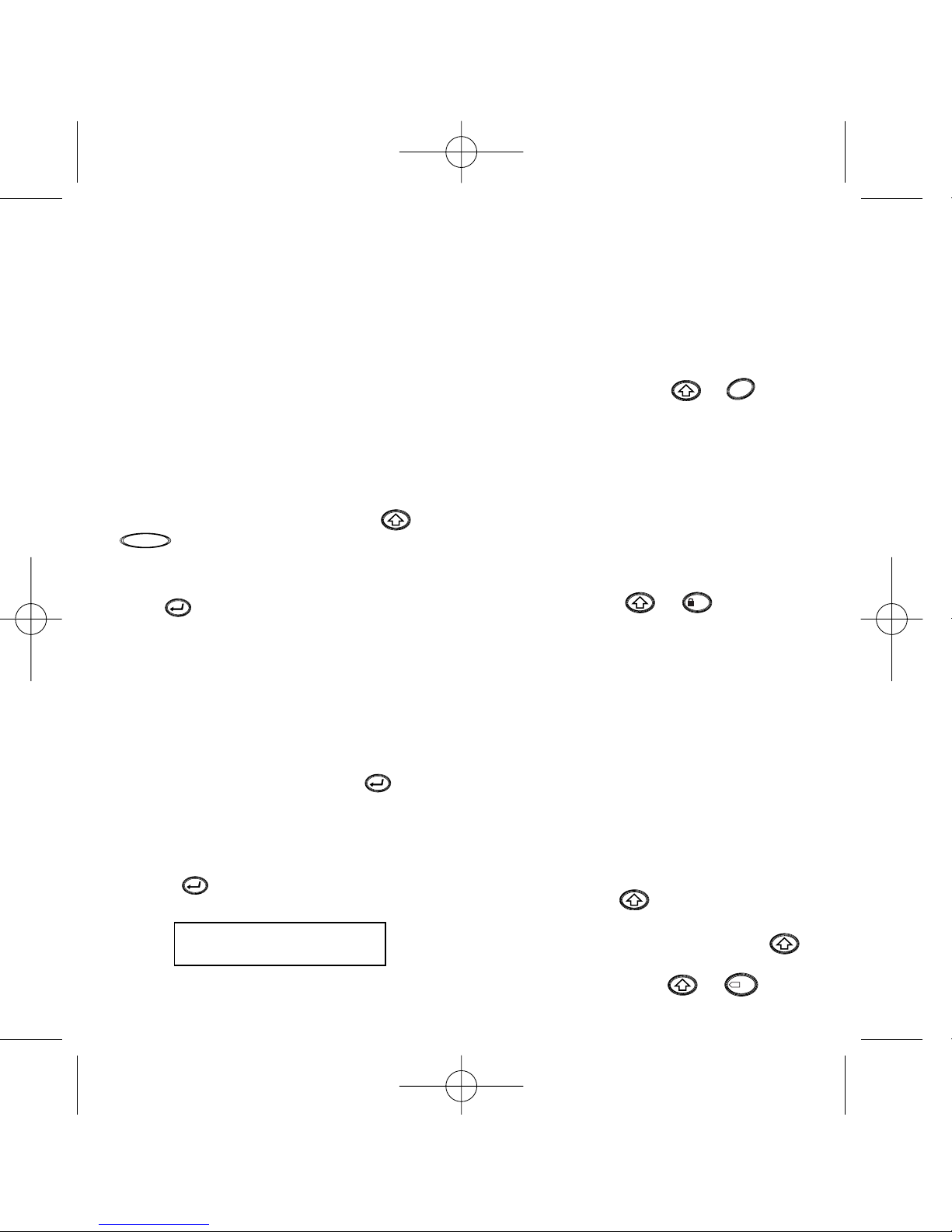
If you tap the key again within one second, á
will appear. Pause for a second, and the letter
á will be selected, and the cursor will move
on to the next position.
The currency key e also uses RACE to scroll
through a number of currency symbols:
ee
- £ - $ - ¢ - ¥.
Note that the order these symbols appear
depends on the keyboard version and language you have selected.
Graphic symbols
You can also insert a number of graphic
symbols. To insert a symbol, press ( +
). You can then scroll left
and right, up and down through the symbol
chart, using the navigation key.
Press to select the symbol you want.
If you have a telephone button on your keyboard (only for Qwerty EU, Qwertz and Azerty
keyboards), you also have fast access to the
symbols on Row E of the symbol chart.
Press the key and the telephone symbol
appears. Press the same key repeatedly and
you will scroll through all the symbols on
Row E of the symbol chart. Press to
select the symbol you want.
Text over two lines
You can add a second line to your label by
pressing . If the display shows Abc
↵ 123,
your label will print:
The text will be centred on the label.
Note that you cannot print two-line labels in
certain formats (big font, vertical). If you try
this, the message Error 6 will alert you.
Checking what you’ve typed
The display will show eight characters of the
text you have typed, plus the cursor. The
PREVIEW function (press + ) will
automatically scroll through entire text of the
label. You can also scroll manually through
the label using the R and Q arrows on the
navigation button. If you want to edit the
label, use the navigation button to move the
cursor through the text to the place you
want, then type or delete.
Adding a break between two labels
The --ll-- function ( + ) is a ‘label
break’. You can use this to end one label’s
text and start another.
Storing text: the text buffer
You can store up to 70 characters in the text
buffer of your LetraTag QX50, in as many as
20 labels. These characters will remain in the
buffer, even if you switch off. If you try to
type when the 70-character memory is full,
the message ERROR 4 will appear. You will
then have delete part or all of the text in the
buffer in order to make a new label.
You can quickly move to the beginning of the
buffer by pressing + Q.
Go to the end of the buffer by pressing
+ R To delete the entire contents of
the buffer, press CLEAR ( + )
del
X
123
PRINT
Abc
123
SPACE
7
LTQX50 WEU.qxd 12-09-2002 11:07 Pagina 7
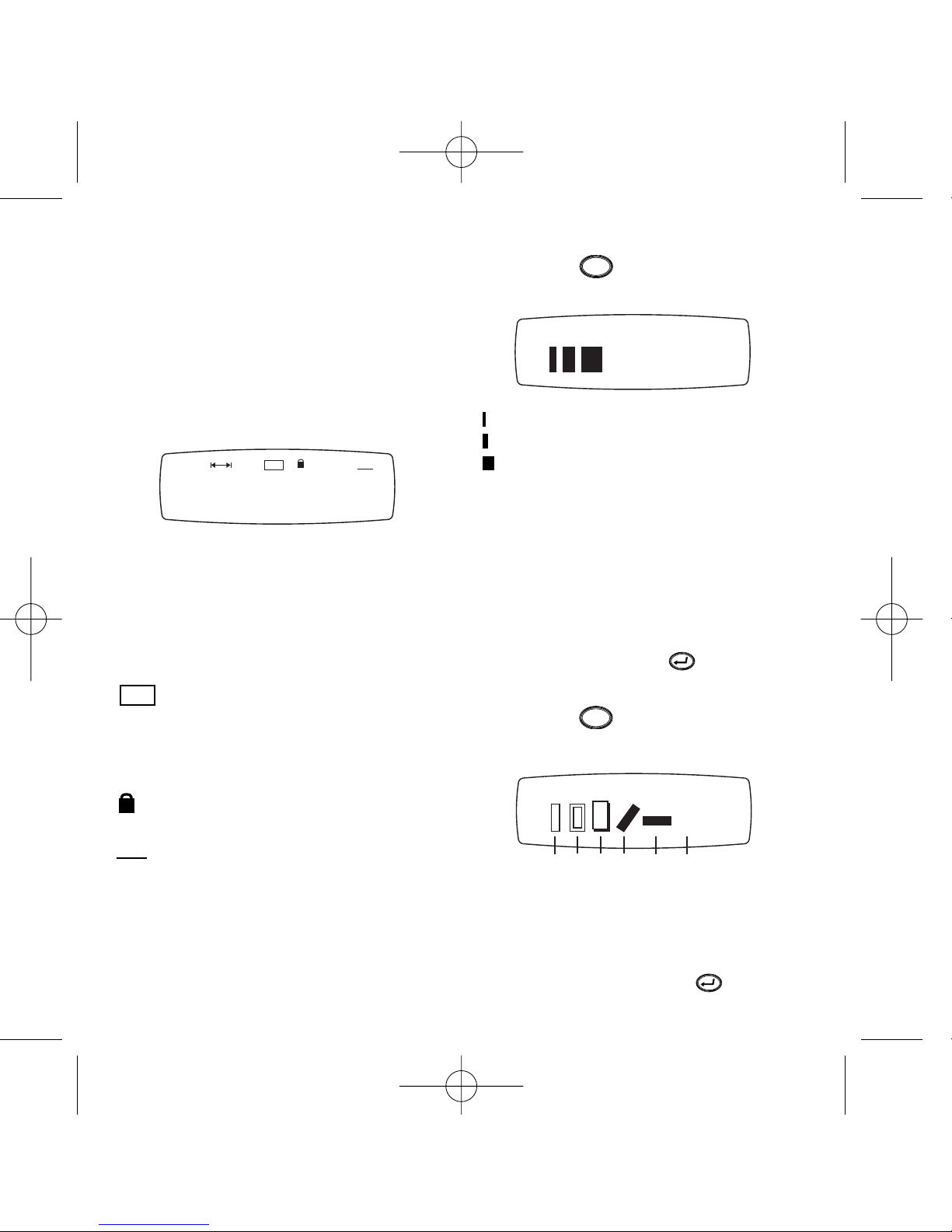
Formatting labels
You can use a wide range of formatting
options to change the font style in your
printed label, such as font size, bold, italic,
boxed, vertical etc. The way you format
these characters is shown by a combination
of indicators above the text display.
Display indicators
There are 7 display indicators above the text
display. When one or more of these indicators is highlighted, it shows the relevant
formatting option is active:
CAPS
Characters are typed as capital letters
lQ
-
Rl Fixed length is enabled.
BF The label will be printed in Big Font style.
ABC The label will be printed in a certain
type of box. (Cannot be used with
underlined text).
STYLE The label will be printed in a certain
selected text style.
123 Numbers are selected instead of the
characters.
ABC
The label will be printed underlined.
If you try a combination of formats which the
machine cannot produce, an error message
will appear. See error message list in
Troubleshooting.
Selecting the text size
Pressing the key will display the size
menu, with four options:
narrow (condensed)
normal
wide (extended)
B big font (highly visible labels using the
entire print height)
You can use Narrow, Normal and Wide fonts
in two-line labels, where they will be reduced
to half their normal height.
Move the cursor to the required size with the
navigation key, and press to select.
Selecting the text style
Pressing the key will display the style
menu, with six options:
You cannot combine these different text
styles, or use these styles with the big font
setting.
Move the cursor to the required style with
the navigation key, and press to select.
D
D
D
D
D
D
D
M
M
STYLE
STYLE
B
BF
SIZE
STYLE ABCABCBF 123CAPS
12345678_
8
LTQX50 WEU.qxd 12-09-2002 11:07 Pagina 8
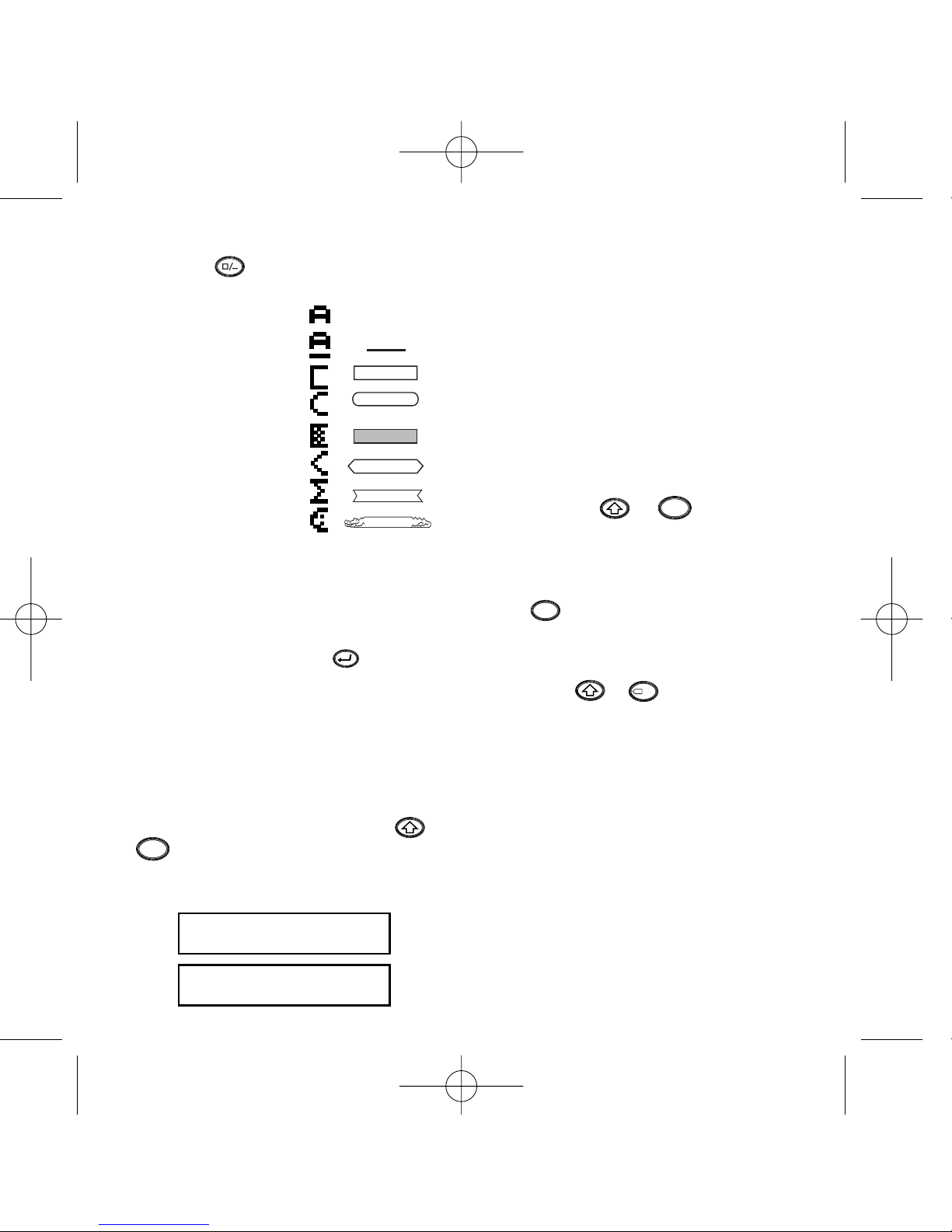
Underlining or boxing text
Pressing the key will display the
box/underline menu, with eight options:
1. no box
2. underlined
3. square box
4. square box with
rounded corners
5. shaded box
6. pointed box
7. zigzag box
8. crocodile box
You cannot combine different underlining or
box settings, or use them with the big font
setting.
Move the cursor to the required setting with
the navigation key, and press to select.
Setting a fixed length for your labels
The LENGTH function allows you to set a
fixed length for the complete label (the
leader, the text and the trailer). Text is always
centred on a fixed length label.
To set a fixed length, press LENGTH (
+ ). The fixed length indicator
will be highlighted. For fixed-length labels,
the text is always centred.
The unit used depends on the language settings, and will be in mm or inches. You can
increase or reduce the length settings in
steps of 2mm or 0.1 inches, by using the H
or P arrow on the navigation key. The display
will show the selected length either as XX mm,
or as X.X, if the units are inches.
The maximum length is 300mm or 12inches.
The display will flash ERROR 5 if you try to
make the label shorter than the text.
To return to the automatic length mode,
press LENGTH ( + ) again, and
the machine will return to the automatic
length setting.
To exit from a menu
Press to exit from a menu or cancel an
action (except printing).
Clearing formatting and other settings
Use CLEAR ( + )to delete the entire
content of the text you have stored in the
buffer. This will delete the text, and restore all
settings to their default values (except for the
language settings you have selected). This
means that:
• Style is reset to normal
• Box is reset to no boxes
• Fixed length is disabled and the value is
reset to the minimum length
• Number of copies is reset to 1
• Size is reset to normal
• CAPS are on
del
X
CANCEL
SIZE
FIRST LINE
SECOND LINE
TEXT
SIZE
9
-=DYMO
-=DYMO
-=DYMO
-=DYMO
-=DYMO
-=DYMO
-=DYMO
-=DYMO
LTQX50 WEU.qxd 12-09-2002 11:07 Pagina 9
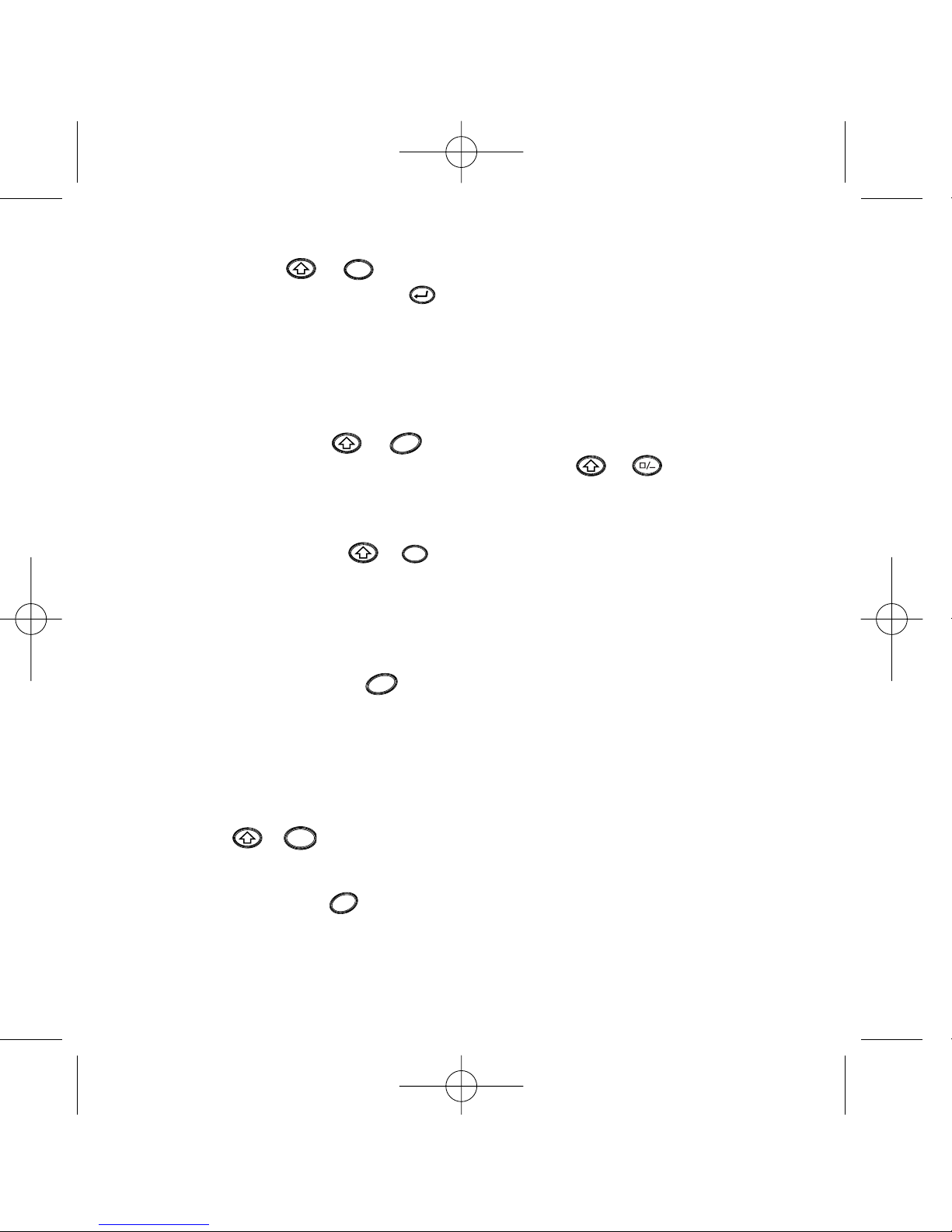
Note: if you want to change the language
settings, press LANG ( + ) and
scroll through the language list. Press
to select your language.
Printing labels
Previewing your label(s)
Before printing, you can preview the text you
have typed. Press PREVIEW ( + ),
and the label will scroll over the display once.
Reviewing the text in the buffer
You can also review all the text stored in the
LetraTag buffer. Press REVIEW ( + ),
and the entire text of the buffer will scroll
across the display.
Printing a label
Make sure the cursor is inside the text of the
label you want to print, and press .
During printing the message Print... will be
displayed.
Printing multiple copies of a label
Your LetraTag can print up to nine copies of a label.
To print more than one copy of your label,
press COPIES ( + ). The message
n=1 will appear on the display. Use H or P
on the navigation key to increase or reduce
the number of copies. Press while in
this menu to print the selected number of
copies.
When printing multiple copies of a label, a
vertical chain mark will be printed between
the labels.
Cutting your label
The cutter button is on the left of your
machine. To cut a label push the cutter
inwards (Fig E). The label backing is split
down the middle for easy removal.
Feeding extra tape through
Press FEED ( + ) to feed a short
section (12mm, 1/2 inch) of blank tape
through the mechanism.
PRINT
STYLE
PRINT
CANCEL
PRINT
caps
10
LTQX50 WEU.qxd 12-09-2002 11:07 Pagina 10
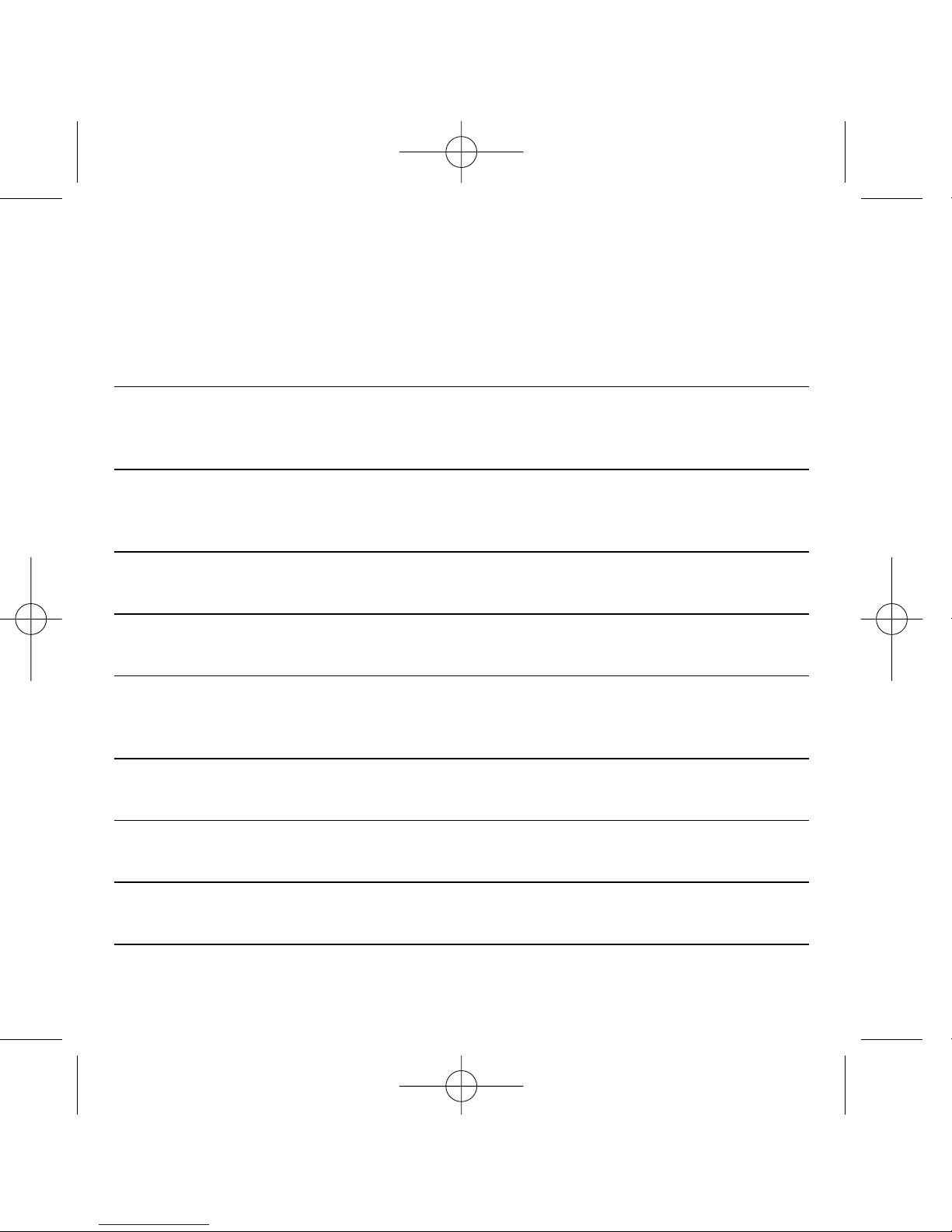
11
Troubleshooting
Messages Solution
ERROR 1
Tape jammed or battery low Remove jam (see Troubleshooting below), or
replace batteries
ERROR 2
Big font can not be selected with characters Try another format
in the buffer
ERROR 3
Big font can not be selected with Try another format
style/box_underline/2line or lower case
ERROR 4
Buffer is full Delete some or all of the buffer text
ERROR 5
Text bigger than defined length Choose a longer label length
ERROR 6
2 line cannot be selected with the selected Try another format
editing function
Display blinks
Beyond end of buffer Your cursor cannot go any further to the right
Display blinks
Beyond start of buffer Your cursor cannot go any further to the left
Display blinks
Wrong key pressed in editing mode
Display blinks
Wrong key pressed in menus
LTQX50 WEU.qxd 12-09-2002 11:07 Pagina 11

No display
Check the machine is on
Check batteries and replace if necessary
No response to keys
Remove the batteries for a few minutes then
refit. The machine will now reset.
No printing or poor text
Check batteries and replace if necessary
Check tape cassette is installed correctly and
not empty. Clean print head (see “Cleaning).
Print contrast
For use under extreme temperature or
humidity conditions.
Press + +
The display will show the five contrast
symbols
Use Q or R to select lighter or darker then
press to set
Jammed tape
Lift out the cassette and carefully release
jammed tape. Cut off excess tape and
refit/replace the cassette.
No success?
Call the customer service telephone - see
warranty booklet
Cleaning
Check and clean the print head regularly to
ensure optimum print quality, using the
cleaning tool supplied (see Fig D).
DYMO label cassettes for
the QX50
Label cassettes
Type: Paper Plastic Metallic Iron-on
Length: 4m 4m 4m 2m
White 91200 ------- ------- ------Pearl White ------- 91201 ------- ------HyperYellow ------- 91202 ------- ------Cosmic Red ------- 91203 ------- ------Acid Green ------- 91204 ------- ------Ultra Blue ------- 91205 ------- ------Silver ------- ------- 91208 ------Green ------- ------- 91209 ------Clear ------- 12267 ------- ------Iron-on ------- ------- ------- 18767
Assorted Pack 91240:
1 x paper white
1 x plastic yellow
1 x metallic silver
PRINT
SPACE
12
LTQX50 WEU.qxd 12-09-2002 11:07 Pagina 12
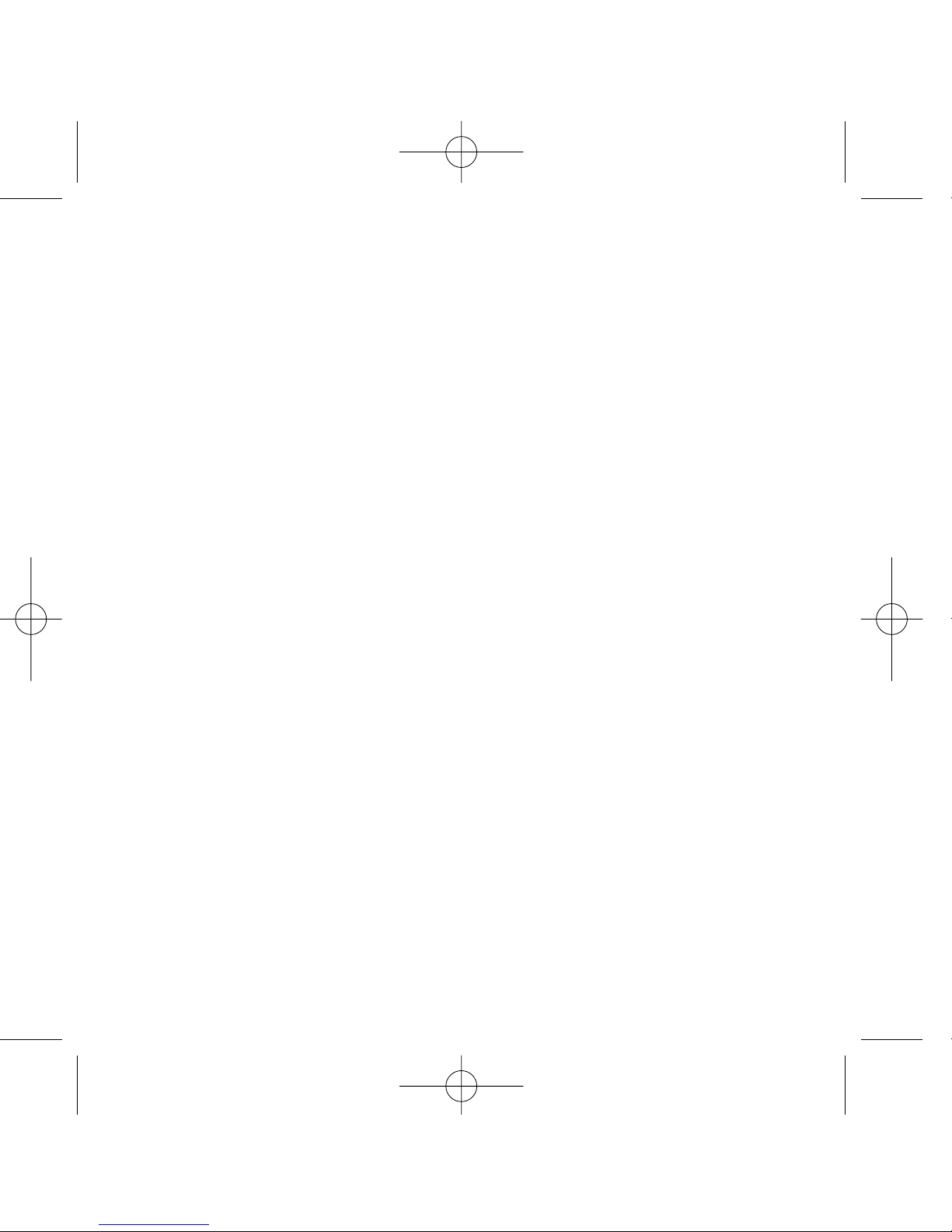
13
LTQX50 WEU.qxd 12-09-2002 11:07 Pagina 13
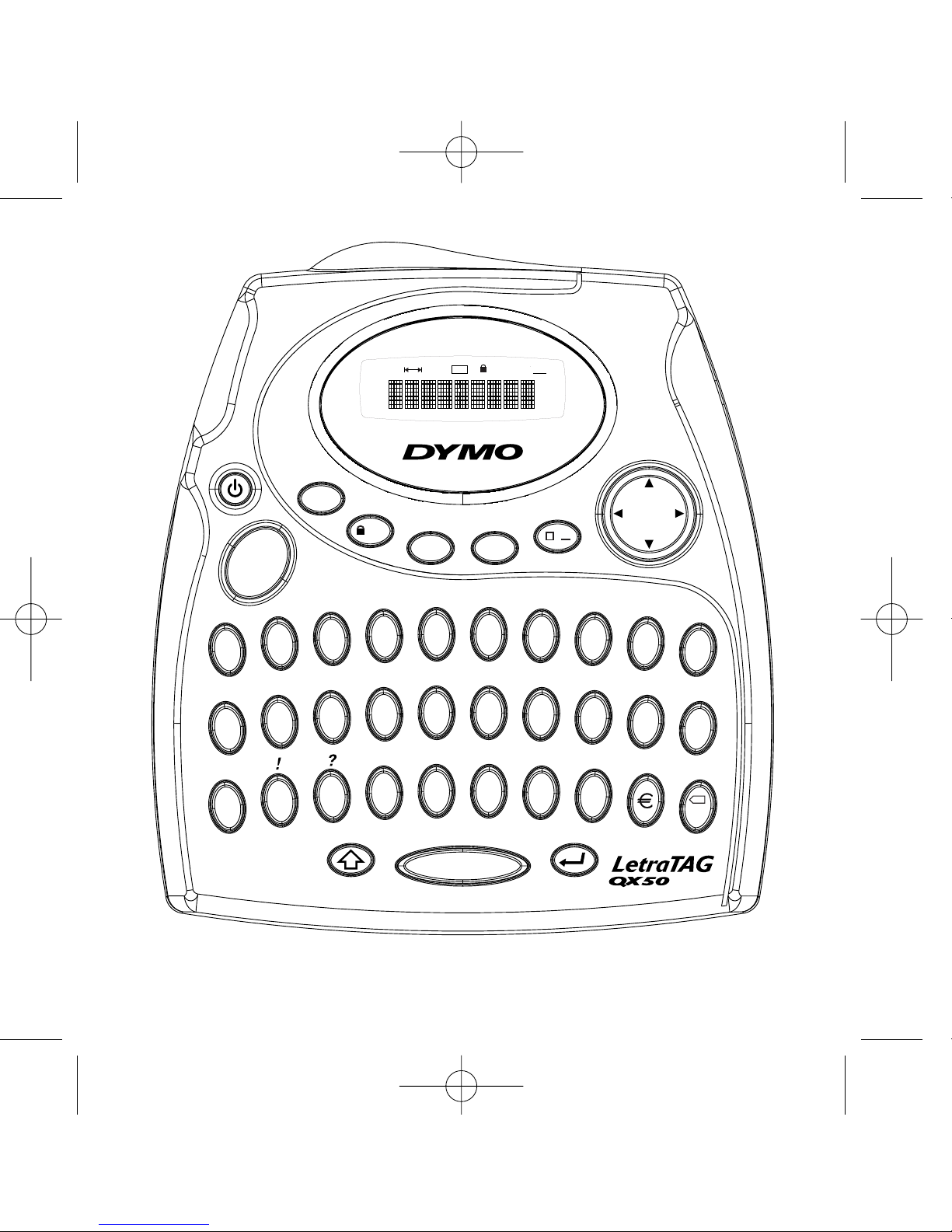
14
STYLE ABCABCBF 123CAPS
CANCEL
SIZE
STYLE
PRINT
Q
W
E
R
T
Y
U
I
O
P
A
S
D
F
G
H
J
K
L
Z
X
C
V
B
M
del
X
caps
ACENSP
123
/
1
2
3
4
56
7
8
9
0
SYMBOLS
'
&
\
/
.
,
:
;
CLEAR
LANG
*
REVIEW
LENGTH
COPIES
-
+
@
%
FEED
P
R
E
V
I
E
W
--ll--
AZERTY
LTQX50 WEU.qxd 12-09-2002 11:07 Pagina 14

Atouts de la DYMO LetraTag
QX50
Avec la LetraTag QX50, vous pouvez imprimer
une grande variété d’étiquettes d’excellente
qualité dans différents styles et tailles. Son
clavier est identique à celui de votre ordinateur.
La QX50 peut imprimer sur des rubans couleurs, transparents, métallisés ou transfert
textile (pour le marquage des vêtements).
Reportez-vous à la liste des cassettes de ruban
DYMO compatibles avec la LetraTag QX50, que
vous trouverez à la fin de ce mode d’emploi.
Comment utiliser votre
DYMO LetraTag QX50
Se familiariser avec la machine :
vos premières étiquettes en six
étapes simples
Etape 1 - Mettre les piles
- Retirez le couvercle du compartiment à
piles (Fig A).
- Insérez cinq piles alcalines AA en respectant
les polarités +/-. Commencez par la première
pile en l’insérant dans l’espace supérieur
prévu à cet effet, puis glissez la deuxième et
la troisième pile sous la séparation. Insérez la
quatrième et la cinquième pile et refermez le
couvercle.
- Si la LetraTag reste inutilisée pendant un
certain temps, retirez les piles.
Etape 2 - Insérer la cassette
Appuyez sur le fermoir pour ouvrir le
compartiment à cassette. Insérez la cassette
(Fig B) et pressez-la fermement jusqu’à ce
qu’un petit clic indique que la cassette est
correctement installée (Fig C).
Vérifiez que la cassette est correctement
placée avant de refermer le compartiment.
Etape 3 - Mettre en marche la machine
Pressez sur le bouton rouge pour mettre en
marche la machine.
Remarque : l’étiqueteuse s’éteint automatiquement au bout de deux minutes si
aucune touche n’est pressée.
Etape 4 - Saisir le texte de l’étiquette
Faites un premier essai de la machine en
saisissant le texte d’une étiquette simple.
Pour plus de détails sur les possibilités de
mise en forme, reportez-vous aux pages
suivantes.
Etape 5 - Imprimer l’étiquette
Appuyez sur pour imprimer votre
étiquette.
Etape 6 - Découper l’étiquette
Utilisez le bouton de découpe sur le côté
PRINT
15
F
LTQX50 WEU.qxd 12-09-2002 11:07 Pagina 15

gauche de la LetraTag pour découper
l’étiquette (Fig E)
Félicitations ! Vous venez d’imprimer votre
première étiquette !
Sélectionner la langue
Le paramétrage de la langue va définir les
caractères supplémentaires que votre
LetraTag va pouvoir imprimer, de sorte que
vous ayez un accès rapide aux caractères
accentués ou aux symboles monétaires
nécessaires dans votre langue ou pays. Les
unités de mesure utilisées (millimètres ou
pouces pour la version américaine) et la
langue dans laquelle les messages d’erreurs
s’afficheront seront également spécifiées.
Appuyez sur LANG ( + ). Une
abréviation de la langue apparaît. Utilisez les
flèches H ou P du bouton de navigation
pour faire défiler la liste alphabétique des
langues jusqu’à atteindre celle qui vous convient, puis appuyez sur pour la sélectionner. Remarquez que le point de départ de
la liste des différentes langues dépend du
type de clavier :
Type de clavier Point de départ
Qwerty OFF
Qwerty
(Scandinavie, Espagne et Portugal) OFF
Qwerty (US) US
Qwertz D
Azerty F
Remarque : à chaque fois que vous changez
les piles, vous devez sélectionner à nouveau
la langue.
Saisir le texte des étiquettes
Avec la DYMO LetraTag QX 50, vous ne
serez pas dépaysé : elle comporte le même
clavier que les ordinateurs, ce qui facilite
la saisie du texte des étiquettes.
Saisie des caractères normaux : comme
sur un clavier d’ordinateur
Pour les touches à double fonction (1 2 3 &
@ % ; , etc), pressez et maintenez d’abord la
touche pour obtenir la fonction ou la
légende au-dessus de la touche.
En cas d’erreur, appuyez sur et le
curseur effacera le caractère situé à sa
gauche, et se déplacera d’un espace vers la
gauche.
La touche est une touche à bascule.
Pressez-la pour commencer à taper en
majuscules. L’indicateur CAPS apparaîtra en
surbrillance à l’écran. Pressez-la de nouveau
pour revenir en minuscules. Si vous voulez
taper seulement des chiffres, appuyez sur la
touche sous l’écran. Notez que cette
action ne verrouillera que les chiffres, et non
les autres caractères du haut de casse,
comme & @ %.
La touche insère un espace blanc
sur votre étiquette.
SPACE
123
caps
del
X
caps
16
LTQX50 WEU.qxd 12-09-2002 11:07 Pagina 16

Caractères supplémentaires
La LetraTag QX50 stocke également un grand
nombre de caractères supplémentaires
(comme les autres lettres ou les lettres
accentuées). Elle utilise la technologie RACE,
comme les claviers des téléphones mobiles.
Ainsi, lorsque vous appuyez plusieurs fois
sur la même touche en un court intervalle de
temps, vous faites défiler une série de déclinaisons du caractère tapé. Par exemple, en
appuyant plusieurs fois sur la touche E de la
version française, vous verrez apparaître e -
é - è - ê - ë. Si vous attendez plus d’une seconde, le caractère affiché sera sélectionné, et
le curseur se déplacera à la position suivante.
Exemple :
Appuyez 2 fois sur a : la lettre à apparaît. Si
vous pressez de nouveau la touche en moins
d’une seconde, á s’affichera. Attendez une
seconde : la lettre à sera sélectionnée et le
curseur passera à la position suivante.
La touche des devises,
e , utilise aussi la
technologie RACE pour l’accès aux différents
symboles monétaires :
ee
- £ - $ - ¢ - ¥.
Remarquez que l’ordre d’apparition des symboles dépend de la version du clavier et de la
langue que vous avez sélectionnée.
Symboles graphiques
Vous pouvez également insérer des symboles
graphiques. Pour insérer un symbole,
appuyez sur + . Vous pouvez
alors faire défiler de gauche à droite et de
haut en bas la liste des symboles en utilisant
le bouton de navigation. Appuyez sur
pour sélectionner le symbole souhaité.
Si vous avez un bouton représentant un téléphone sur votre clavier ( le symbole téléphone n’est disponible que sur les versions
Qwerty, Qwertz et Azerty), vous avez également un accès rapide aux symboles qui se
trouvent à la Ligne E de la liste de symboles.
Appuyez sur la touche et le symbole du
téléphone apparaît. Appuyez sur cette même
touche plusieurs fois et vous pouvez faire
défiler tous les caractères de la Ligne E de la
liste de symboles. Appuyez sur pour
sélectionner le symbole souhaité.
Texte sur deux lignes
Vous pouvez ajouter une deuxième ligne à
votre étiquette en appuyant sur .
Si l’écran affiche Abc
↵ 123,
votre étiqueteuse imprimera :
Le texte sera centré sur l’étiquette. Notez que
vous ne pouvez pas imprimer d’étiquettes
sur deux lignes dans certains formats (gros
caractères, vertical).
Si vous essayez malgré tout, un message
Error 6 s’affichera.
Pour vérifier ce que vous avez tapé
L’écran ne peut contenir que huit caractères
du texte que vous avez tapé, plus le curseur.
La fonction Aperçu (appuyez sur + )
PRINT
Abc
123
SPACE
17
LTQX50 WEU.qxd 12-09-2002 11:07 Pagina 17

fera défiler automatiquement le texte entier
de l’étiquette. Vous pouvez aussi faire défiler
l’étiquette manuellement en utilisant les
flèches R et Q du bouton de navigation.
Si vous voulez modifier le texte de l’étiquette,
utilisez le bouton de navigation pour déplacer
le curseur jusqu’à la position à changer, puis
tapez ou supprimez les caractères souhaités.
Insérer une coupure entre deux étiquettes
La fonction --ll-- ( + ) est un
‘coupe étiquette’. Vous pouvez l’utiliser pour
terminer un texte et commencer un autre.
Pour enregistrer un texte : la mémoire-tampon
Vous pouvez stocker jusqu’à 70 caractères
dans la mémoire-tampon de votre LetraTag
QX50, répartis en 20 étiquettes maximum.
Ces caractères resteront en mémoire même
après que vous ayez éteint la machine. Si
vous essayez de taper un texte alors que la
mémoire de 70 caractères est pleine, le message ERROR 4 apparaît. Vous devez alors
effacer tout ou partie du texte en mémoire
pour pouvoir réaliser une nouvelle étiquette.
Pour aller directement au début du texte en
mémoire, appuyez sur + Q. Pour aller
directement à la fin du texte en mémoire,
appuyez sur + R. Pour effacer l’intégralité du contenu de la mémoire-tampon,
appuyez sur CLEAR ( + )
Mettre en forme les étiquettes
Vous disposez de nombreuses options de
mise en forme pour changer la typographie
de vos étiquettes : vous pouvez changer la
taille des caractères, les mettre en gras, les
mettre en italique, les encadrer, les afficher
à la verticale, etc. Le type de mise en forme
choisi est signalé par différents indicateurs
qui se trouvent au-dessus de l’écran.
Indicateurs d’affichage
Il y a 7 indicateurs au-dessus du texte.
Lorsqu’un ou plusieurs de ces indicateurs est
en surbrillance, cela signifie que l’option de
mise en forme correspondante est active :
CAPS
Les caractères sont tapés en majuscule.
lQ
-
Rl La fonction de longueur fixe est
activée.
BF L’étiquette sera imprimée en grande
police.
ABC Le texte de l’étiquette apparaîtra dans
un cadre. (Option non disponible lors
que le texte est souligné).
STYLE Le texte de l’étiquette apparaîtra dans
un certain style.
123 Les chiffres sont verrouillés au lieu
des caractères.
ABC
Le texte de l’étiquette sera souligné.
STYLE ABCABCBF 123CAPS
12345678_
del
X
123
18
LTQX50 WEU.qxd 12-09-2002 11:07 Pagina 18

Si vous combinez plusieurs options de mise
en forme que la machine ne peut prendre en
charge, un message d’erreur apparaîtra.
Reportez-vous à la liste des différents mes-
sages d’erreur dans la section En cas de
problème.
Sélection de la taille du texte
Pour accéder au menu des tailles, appuyez
sur la touche . Quatre options s’offrent
à vous :
condensé
normal
large
B gras (étiquettes utilisant toute la zone
d’impression)
Vous pouvez utiliser les tailles Condensé,
Normal et Large pour des étiquettes à deux
lignes. La hauteur des caractères sera alors
réduite de moitié.
Déplacez le curseur jusqu’à la taille souhaitée
à l’aide de la touche de navigation, puis
appuyez sur pour la sélectionner.
Sélection du style de texte
Pour accéder au menu des styles, appuyez
sur la touche .
Six options s’offrent à vous :
Il n’est pas possible de combiner ces différents styles ni de les utiliser lorsque le
texte est en gras.
Déplacez le curseur jusqu’au style souhaité à
l’aide de la touche de navigation, puis
appuyez sur pour le sélectionner.
Souligner ou encadrer le texte
Pour accéder au menu soulignement et
bordures, appuyez sur la touche .
Huit options s’offrent à vous :
1. pas de cadre
2. souligné
3. cadre
4. bordure aux
coins arrondis
5. bordure ombré
6. bordure pointue
7. bordure zig-zag
8. bordure “ crocodile “
Il n’est pas possible de combiner différents
soulignements ou bordures ni de les utiliser
lorsque le texte est en gras.
D
D
D
D
D
D
D
M
M
STYLE
STYLE
B
BF
SIZE
19
-=DYMO
-=DYMO
-=DYMO
-=DYMO
-=DYMO
-=DYMO
-=DYMO
-=DYMO
LTQX50 WEU.qxd 12-09-2002 11:07 Pagina 19

Déplacez le curseur jusqu’au paramètre
souhaité à l’aide de la touche de navigation,
puis appuyez sur pour le sélectionner.
Paramétrage d’une longueur de texte fixe
La fonction LENGTH vous permet de définir
une longueur de texte fixe pour toute l’étiquette (l’en-tête, le corps du texte et le pied).
Sur une étiquette de longueur fixe, le texte
est toujours centré.
Pour paramétrer une longueur fixe, appuyez
sur LENGTH ( + ). L’indicateur de
longueur fixe sera alors mis en surbrillance.
Sur une étiquette de longueur fixe, le texte
est toujours centré.
L’unité de mesure utilisée (mm ou pouces)
dépendra de la langue choisie. A l’aide de la
flèche H ou P de la touche de navigation,
vous pouvez augmenter ou diminuer les
paramètres de longueur par paliers de 2 mm
ou 0,1 pouces. La longueur choisie apparaîtra
à l’écran sous le format XX mm (ou X.X si
les unités sont des pouces). La longueur
maximum est de 300 mm, ou 12 pouces. Le
message ERROR 5 apparaîtra si vous tentez
d’imprimer une étiquette trop petite pour la
longueur de texte choisie.
Pour revenir à la longueur automatique,
appuyez de nouveau sur LENGTH ( +
). La machine reviendra alors
au paramètre automatique.
Pour sortir d’un menu
Pour sortir d’un menu ou annuler une action
(sauf une impression), appuyez sur .
Annuler une mise en forme et d’autres
paramètres
Utilisez CLEAR ( + ) pour effacer
tout le texte sauvegardé dans la mémoiretampon. Cette action effacera le texte et
restaurera toutes les valeurs par défaut
(excepté les paramètres de langue).
Cela signifie que :
• Le paramètre “ normal “ sera à nouveau
appliqué au style.
• Le paramètre “ pas de cadre “ sera à nouveau appliqué au cadre.
• La fonction de longueur fixe sera désactivée
et la longueur minimum sera à nouveau
appliquée
• Le nombre de copies repassera à 1
• Le paramètre “ normal “ sera à nouveau
appliqué à la taille
• Les majuscules seront verrouillées
NB : si vous voulez changer les paramètres de
la langue, appuyez sur LANG ( + )
et déplacez-vous dans la liste des différentes
langues. Appuyez sur pour sélectionner
votre langue.
caps
del
X
CANCEL
SIZE
FIRST LINE
SECOND LINE
TEXT
SIZE
20
LTQX50 WEU.qxd 12-09-2002 11:07 Pagina 20

Imprimer les étiquettes
Avoir un aperçu de l’étiquette qui sera
imprimée
Avant d’imprimer, vous pouvez avoir un
aperçu du texte saisi. Appuyez sur PREVIEW
(+ ), et le texte défilera une fois à
l’écran.
Consulter le texte sauvegardé en mémoire
Vous pouvez également consulter tout le
texte qui a été sauvegardé dans la mémoiretampon de la LetraTag. Appuyez sur REVIEW
(+ ), et tout le texte contenu dans
la mémoire-tampon défilera à l’écran.
Imprimer une étiquette
Assurez-vous que le curseur se trouve bien
dans le texte de l’étiquette à imprimer et
appuyez sur . Pendant l’impression, le
message Print... s’affichera.
Imprimer plusieurs exemplaires d’une étiquette
La LetraTag peut imprimer jusqu’à neuf
exemplaires d’une même étiquette.
Pour imprimer plus d’un exemplaire de votre
étiquette, appuyez sur COPIES ( + ).
Le message n=1 apparaît à l’écran. Servezvous des flèches H ou P de la touche de
navigation pour augmenter ou diminuer le
nombre de copies. Toujours dans ce même
menu, appuyez sur pour imprimer le
nombre d’exemplaires choisis.
Lorsque vous imprimez plusieurs exem-
plaires d’une étiquette, une marque verticale
est insérée entre les étiquettes.
Découper votre étiquette
Le bouton de découpe se trouve sur le côté
gauche de la machine. Pour découper une
étiquette, poussez le bouton vers l’intérieur
(Fig E). Le support de l’étiquette est prédécoupé au milieu pour un retrait plus facile.
Ajouter des zones vierges
Appuyez sur FEED ( + ) pour faire
avancer une courte longueur (12 mm, 1/2
pouce) de ruban vierge dans le mécanisme.
PRINT
STYLE
PRINT
CANCEL
PRINT
21
LTQX50 WEU.qxd 12-09-2002 11:07 Pagina 21

En cas de problème
Message d’erreur Solution
ERROR 1
Bourrage du ruban ou piles usées Retirez le ruban coincé (voir ci-après)
ou remplacer les piles
ERROR 2
Les grandes polices ne peuvent s’appliquer Essayez une autre mise en forme
au texte en mémoire
ERROR 3
Les grandes polices ne peuvent s’appliquer Essayez une autre mise en forme
au style/bordure_soulignement/2 lignes
ou minuscules
ERROR 4
La mémoire est pleine Supprimez toute ou partie du contenu de la
mémoire
ERROR 5
Texte trop long pour la longueur paramétrée Paramétrez une longueur plus grande
ERROR 6
Impossible d’afficher le texte sur 2 lignes Essayez une autre mise en forme
avec la fonction d’édition choisie
L’écran clignote
Fin de la mémoire Votre curseur ne peut aller plus à droite
L’écran clignote
Début de la mémoire Votre curseur ne peut aller plus à gauche
L’écran clignote
Une mauvaise touche a été pressée en mode édition
L’écran clignote
Une mauvaise touche a été pressée dans les menus
22
LTQX50 WEU.qxd 12-09-2002 11:07 Pagina 22

Rien ne s’affiche à l’écran
Vérifiez que la machine est bien allumée.
Vérifiez les piles et remplacez-les si besoin.
Les touches ne répondent plus
Retirez les piles pendant quelques minutes
puis remettez-les. La machine sera réinitialisée.
Pas d’impression ou impression de mauvaise qualité
Vérifiez les piles et remplacez-les si besoin.
Vérifiez que la cassette de ruban est correctement installée et n’est pas vide.
Nettoyer la tête d’impression (cf. “ Entretien “)
Contraste d’impression
A utiliser dans des conditions extrêmes de
température ou d’humidité.
Appuyez sur + +
Les cinq symboles du contraste apparaîtront
à l’écran.
Utilisez les flèches Q ou R pour choisir une
impression plus ou moins foncée, puis
appuyez sur pour valider votre choix.
Bourrage du ruban
Retirez la cassette et défroissez soigneusement le ruban. Coupez l’excédent de bande et
remettez la cassette en place.
Le problème n’est pas résolu ?
Appelez le service client (cf. brochure de la
garantie).
Entretien
Vérifiez et nettoyez régulièrement la tête
d’impression pour garantir une qualité d’impression optimale. Utilisez l’accessoire de
nettoyage fourni (cf. Fig D).
Cassettes de ruban DYMO
pour la QX50
Type: Papier Plastique Métal. Textile
Longueur: 4m 4m 4m 2m
Blanc 91200 ------ ------ 18769
Blanc nacré ------ 91201 ------ -----Jaune écl. ------ 91202 ------ -----Rouge cosm. ------ 91203 ------ -----Vert ------ 91204 ------ -----Bleu intense ------ 91205 ------ -----Argent ------ ------ 91208 -----Vert ------ ------ 91209 -----Transparent ------ 12267 ------ ------
Tripack assorti 91240:
1 x papier blanc
1 x plastique jaune éclatant
1 x metallisé argent
Tripack plastique 91243:
1 x plastique blanc
1 x plastique rouge
1 x plastique jaune
PRINT
SPACE
23
LTQX50 WEU.qxd 12-09-2002 11:07 Pagina 23

24
STYLE ABCABCBF 123CAPS
CANCEL
SIZE
STYLE
PRINT
Q
W
E
R
T
Y
U
I
O
P
A
S
D
F
G
H
J
K
L
Z
X
C
V
B
M
del
X
caps
ACENSP
123
/
1
2
3
4
56
7
8
9
0
SYMBOLS
'
&
\
/
.
,
:
;
CLEAR
LANG
*
REVIEW
LENGTH
COPIES
-
+
@
%
FEED
P
R
E
V
I
E
W
--ll--
AZERTY
LTQX50 WEU.qxd 12-09-2002 11:07 Pagina 24

Wat kan de DYMO LetraTag
QX50 voor u doen?
Met de DYMO LetraTag QX50 kunt u diverse
hoge kwaliteitslabels printen met verschillende afmetingen en effecten. U typt met de
voor u bekende lay-out van een toetsenbord.
De QX50 print op gekleurde, transparante,
metallic en stoffen tapes om op te strijken.
Zie hiervoor de lijst met beschikbare Dymo
tapecassettes voor de LetraTag QX50 achterin deze gebruiksaanwijzing.
Hoe gebruikt u de DYMO
LetraTag QX50?
Hoe te beginnen: uw eerste label in 6
eenvoudige stappen
Stap Een - installeer de batterijen
- Verwijder het deksel van het batterijen-
compartiment (Figuur A)
- Plaats 5 AA alkaline batterijen in het com-
partiment; let hierbij op de polariteitstekens.
Begin met de enkele batterij in de bovenste
gleuf, schuif dan de tweede en de derde in
het compartiment daaronder. Plaats als
laatste de vierde en de vijfde batterij en sluit
het deksel.
- Verwijder de batterijen wanneer de LetraTag
voor een langere tijd niet wordt gebruikt.
Stap Twee - installeer de tapecassette
Druk op de greep om het tapecassettedeksel
te openen.
Installeer de tapecassette (Figuur B) en druk
voorzichtig in het midden van de cassette
totdat deze op haar plaats klikt (Figuur C).
Controleer of de tapecassette juist geplaatst
is voordat het deksel weer gesloten wordt.
Stap Drie - zet het apparaat aan
Druk op de rode knop om het apparaat aan te
zetten. Let op: de labelmaker schakelt automatisch uit na 2 minuten indien er geen toetsen worden ingedrukt.
Stap Vier - typ een label
Typ allereerst een eenvoudig label om het
apparaat te testen. U leert meer over het vormgeven van uw label op de volgende pagina’s.
Stap Vijf - Print uw label
Druk op om uw label te printen.
Stap Zes - Snijd het label af
Gebruik de snijdknop aan de linkerzijde van de
LetraTag om uw label af te snijden (Figuur E).
Gefeliciteerd ! U heeft zojuist uw eerste
label met de LetraTag QX50 geprint !
PRINT
25
NL
LTQX50 WEU.qxd 12-09-2002 11:07 Pagina 25

Instellen van de taal
De instelling van de taal bepaalt welke extra
karakters u met uw LetraTag kunt printen,
zodat u snel toegang heeft tot karakters met
accenten of valutasymbolen die u nodig heeft
in uw taal of land. Ook duidt het de juiste
maateenheid aan (millimeters, of inches in de
US versie) en de taal waarin foutmeldingen
zullen verschijnen op de display.
Druk op LANG ( + ). Een afkorting
van een taal zal verschijnen. Gebruik Hof Pop
de navigatietoets om door de alfabe-tische
lijst van taalafkortingen te scrollen totdat de
taal in de display verschijnt die u nodig heeft.
Druk dan op om deze te selecteren. Het
beginpunt van de lijst met talen is afhankelijk
van het toetsenbordmodel.
keyboard model Toetsenbordmodel
Qwerty OFF
Qwerty
(Scandinavië, Spanje en Portugal) OFF
Qwerty (US) US
Qwertz D
Azerty F
NB: Wanneer u de batterijen vervangt, moet
u opnieuw de taal instellen.
Typen van labels
De DYMO LetraTag QX50 ziet er vertrouwd
uit: hij heeft namelijk dezelfde lay-out als
het toetsenbord van uw computer, wat het
typen van labels makkelijk maakt.
Typen van normale karakters: zoals op het
toetsenbord van uw computer
Als u nummers en karakters wilt typen, die
boven de toetsen staan (1 2 3 & @ % ; ,
enz.), druk dan en deze toets tegelijktertijd in.
Als u een fout maakt, toets dan en de
cursor zal het karakter aan de linkerkant van
de cursor verwijderen, en één plaats naar
links verschuiven.
Om hoofdletters te kunnen typen drukt u de
toets in. Het lampje van de CAPS indicator gaat branden op de display. Druk deze
toets nogmaals in om terug te gaan naar kleine
letters. Als u alleen nummers wilt typen,
druk dan op de toets onder de display.
Houd er hierbij rekening mee dat deze toets
alleen de nummers vastzet en niet de andere
Shift karakters, zoals & @ %.
De toets plaatst een spatie in uw label.
Extra karakters
De LetraTag QX50 beschikt ook over een
groot aantal extra karakters (zoals andere letters of letters met accenten). Hij gebruikt de
RACE technologie, zoals een toetsenbord van
SPACE
123
caps
del
X
caps
26
LTQX50 WEU.qxd 12-09-2002 11:07 Pagina 26

een mobiele telefoon. Als u dezelfde toets
meerdere malen kort na elkaar indrukt, kunt
u door een reeks van karakters die gebaseerd
zijn op die letter scrollen. Als u bijvoorbeeld
meerdere malen op de E toets drukt in de
Franse taalversie dan scrollt u door e - é - è -
ê - ë. Als u meer dan één seconde wacht,
wordt dit karakter geselecteerd en schuift de
cursor naar de volgende positie.
Voorbeeld:
Toets tweemaal op de a en de letter à ver-
schijnt. Als u deze toets binnen één seconde
nogmaals indrukt verschijnt er een á. Wacht
één seconde en de letter á wordt geselecteerd
en de cursor schuift naar de volgende positie.
De valutatoets
e maakt ook gebruik van
RACE om door een aantal valutasymbolen te
scrollen:
ee
- £ - $ - ¢ - ¥.
De volgorde waarin deze symbolen verschijnen
is afhankelijk van de toetsenbordversie en
taal die u heeft geselecteerd.
Grafische symbolen
U kunt ook een aantal grafische symbolen
invoegen. Om een symbool in te voegen,
drukt u op ( + ) SYMBOL.
U kunt dan rechts, links, naar boven en naar
onder scrollen door de symbolentabel met de
navigatietoets. Druk op om het gewenste
symbool te selecteren.
Als u over een telefoonknop op uw toetsenbord beschikt (telefoonsymbool is alleen
beschikbaar in de Qwerty EU , Qwertz en
Azerty versies), dan heeft u ook snelle toegang
tot de symbolen op rij E van de symbolentabel.
Druk op de toets en het telefoonsymbool
verschijnt. Druk een paar keer op dezelfde
toets om door alle symbolen op rij E van de
symbolentabel te scrollen. Druk op om
het gewenste symbool te selecteren.
Tekst op twee regels
U kunt een tweede regel aan uw label toevoegen door op te drukken. Als de display
Abc
↵ 123 vertoont, wordt uw label als volgt
geprint:
De tekst op het label wordt gecentreerd. Met
bepaalde lettertypes (groot lettertype, verticaal)
kunt u geen labels van twee regels printen.
Als u dit probeert, zal de boodschap Error 6
u waarschuwen.
Controleren wat u heeft getypt
De display toont 8 karakters van de tekst die
u heeft getypt, plus de cursor. De PREVIEW
functie (druk op + ) zal automatisch
door de gehele tekst scrollen. U kunt ook handmatig door de tekst scrollen met de R en Q
pijlen op de navigatietoets. Als u het label wilt
wijzigen, gebruikt u de navigatietoets om de
cursor door de tekst te verplaatsen naar de
plaats waar u een letter wilt typen of verwijderen.
Een splitsing tussen twee labels aanbrengen
De --ll-- functie ( + ) is een
`labelsplitsing’. U kunt dit gebruiken om het
eind van één labeltekst en het begin van een
andere aan te duiden.
123
PRINT
Abc
123
SPACE
27
LTQX50 WEU.qxd 12-09-2002 11:07 Pagina 27

Opslaan van tekst: de tekstbuffer
U kunt tot 70 karakters in de tekstbuffer van
uw LetraTag QX50 opslaan, dit in max. 20
labels. Deze karakters zullen in de buffer
bewaard blijven, zelfs wanneer u het apparaat
uitschakelt. Als u probeert te typen terwijl het
70-karakter geheugen vol is, zal de boodschap
ERROR 4 verschijnen. U zult dan alle of delen
van de tekst moeten verwijderen in de buffer
om een nieuw label te kunnen maken.
U kunt de cursor snel naar het begin van de
buffer verplaatsen door op + Q te drukken.
Door op + R te drukken gaat u naar het
einde van de buffer. Om de volledige inhoud
van de buffer te verwijderen, drukt u op
CLEAR ( + )
Vormgeven van labels
U kunt diverse vormgevingsopties gebruiken om het lettertype van uw label te wijzigen, zoals lettergrootte, vet, cursief, omkaderd, verticaal enz. De manier waarop u de
karakters vormgeeft wordt weergegeven
door een combinatie van indicatoren boven
het tekstscherm.
Display indicatoren
Er zijn 7 display indicatoren boven het tekstscherm.
Wanneer één of meer van deze indicatoren
oplicht(en), geeft dit aan dat deze
indicator(en) in gebruik is (zijn):
CAPS Karakters verschijnen als hoofdletters.
lQ
-
RlVaste labellengte is in gebruik.
BF Het label wordt in groot lettertype
geprint.
ABC Het label wordt met een bepaald type
kader geprint. (kan niet gebruikt worden met onderstreepte tekst).
STYLE Het label wordt in een bepaalde
gekozen tekststijl geprint.
123 Nummers in plaats van karakters
worden geselecteerd.
ABC
Het label wordt onderstreept geprint.
Als u een combinatie van vormgevingsopties
gebruikt die het apparaat niet kan produceren,
zal er een foutmelding verschijnen.
Zie foutmeldingslijst in Problemen oplossen.
Selecteren van de tekstgrootte
Wanneer u de toets indrukt, verschijnt
het menu met lettergroottes, met vier opties:
smal (compact)
normaal
breed (uitgebreid)
B groot lettertype (goed zichtbare labels
die de volledige printhoogte gebruiken)
U kunt het Smalle, Normale en Brede lettertype
B
BF
SIZE
STYLE ABCABCBF 123CAPS
12345678_
del
X
28
LTQX50 WEU.qxd 12-09-2002 11:07 Pagina 28

in labels met 2 regels gebruiken.
De karakters worden dan gereduceerd tot de
helft van hun normale hoogte. Verplaats de
cursor naar de gewenste grootte met de navigatietoets, en druk op om deze te selecteren.
Selecteren van de tekststijl
Wanneer u de toets indrukt verschijnt
het stijl menu, met zes opties:
U kunt deze verschillende tekstopties niet
combineren of gebruiken met de grote lettertype-functie.
Verplaats de cursor naar de gewenste stijl
met de navigatietoets, en druk op om
deze te selecteren.
Onderstrepen of omkaderen van tekst
Wanneer u de toets indrukt verschijnt het
omkader/onderstreep menu, met acht opties:
1. geen kader
2. onderstreept
3. vierkant kader
4. kader met ronde
hoeken
5. schaduw kader
6. gepunt kader
7. zigzag kader
8. krokodil kader
U kunt deze verschillende onderstreep- of
omkaderopties niet combineren of gebruiken
met de grote lettertype-functie.
Verplaats de cursor naar de gewenste optie
met de navigatietoets, en druk op om
deze te selecteren.
Een vaste lengte voor uw labels instellen
De LENGTH functie maakt het mogelijk om
een vaste lengte voor het volledige label in te
stellen (begin, tekst, einde). De tekst wordt
altijd gecentreerd op een label met een vaste
lengte.
Om een vaste lengte in te stellen, drukt u op
LENGTH ( + ). De vaste lengte
indicator zal oplichten. Op labels met een vaste
labellengte, wordt de tekst altijd gecentreerd.
De eenheid die wordt gebruikt is afhankelijk
van de taalinstellingen en zal in mm of in
inches worden weergegeven. U kunt de lengte langer of korter maken in stappen van
2mm of 0.1 inches met de H of P pijl op de
navigatietoets. In de display verschijnt de
geselecteerde lengte als XX MM, of als X.X,
als de eenheid in inches wordt weergegeven.
De maximale lengte is 300mm of 12 inches.
De display zal met de boodschap ERROR 5
knipperen als het label korter wordt gemaakt
dan de tekst.
EERSTE REGEL
TWEEDE REGEL
TEKST
SIZE
D
D
D
D
D
D
D
M
M
STYLE
STYLE
29
-=
DYMO
-=
DYMO
-=
DYMO
-=
DYMO
-=
DYMO
-=
DYMO
-=
DYMO
-=
DYMO
LTQX50 WEU.qxd 12-09-2002 11:07 Pagina 29

Om terug te keren naar de automatische
lengte-instelling drukt u opnieuw op LENGTH
(+ ). Het apparaat zal terugkeren
naar de automatische lengte-instelling.
Een menu verlaten
Druk op CANCEL om een menu te verlaten of
een handeling te annuleren (behalve printen).
Annuleren van vormgeving en andere
instellingen
Gebruik CLEAR ( + ) om de
gehele inhoud van de tekst die u heeft opgeslagen in de buffer te verwijderen. Hierdoor
wordt de tekst verwijderd en worden alle
instellingen teruggezet naar de standaard
waarden (behalve de taalinstelling die u heeft
geselecteerd).
Dit betekent dat:
• Stijl naar normaal wordt teruggezet
• Kader wordt teruggezet naar geen kader
• Vaste lengte wordt teruggezet naar de
minimum lengte
• Aantal kopieën wordt teruggezet naar 1
• Grootte naar normaal wordt teruggezet
• CAPS is ingeschakeld
NB: als u de taalinstelling wilt wijzigen, drukt
u op LANG ( + ) en scrollt u door
de lijst met talen. Druk op als u een taal
wilt selecteren.
Printen van labels
Afdrukvoorbeeld van uw label(s)
Vòòr het printen van uw label, kunt u een
afdrukvoorbeeld zien van de tekst die u heeft
getypt. Druk op ( + ), en het label
zal over de display scrollen.
De tekst in de buffer bekijken
U kunt ook de tekst die opgeslagen is in de
LetraTag buffer bekijken. Druk op ( +
), en de gehele tekst van de
buffer zal over de display scrollen.
Printen van een label
Zorg ervoor dat de cursor binnen de tekst
staat die u wilt printen, en druk op
Gedurende het printen van de boodschap,
verschijnt de tekst print... op de display.
Meerdere kopieën van een label printen
Uw LetraTag kan tot negen kopieën van een
label printen.
Om meer dan één kopie van uw label te printen, drukt u op COPIES ( + ). De
boodschap N = 1 zal op de display verschijnen. Gebruik H of P op de navigatietoets om
het aantal kopieën te doen toe- of afnemen.
Druk op wanneer u in dit menu bent
om het aantal gewenste kopieën te printen.
Wanneer u meerdere kopieën van een label
print, wordt er een verticale reeksmarkering
geprint tussen de labels.
PRINT
STYLE
PRINT
CANCEL
PRINT
caps
del
X
SIZE
30
LTQX50 WEU.qxd 12-09-2002 11:07 Pagina 30

Uw label afsnijden
De afsnijknop bevindt zich aan de linkerkant
van het apparaat. Om een label af te snijden,
drukt u de knop naar voren (Figuur E). De
achterkant van het label is voorzien van een
snijlijn voor het eenvoudig verwijderen van
de achterzijde.
Extra tape doorvoeren
Druk op FEED ( + ) om een kort
stuk extra (12 mm, 1/2 inch ) blanco tape
door het mechanisme te voeren.
Foutmeldingen
Geen display
Controleer of het apparaat aan staat
Controleer de batterijen en vervang deze
indien nodig.
Toetsen werken niet
Verwijder de batterijen een paar minuten en
plaats deze dan opnieuw in het apparaat. Het
apparaat wordt nu gereset.
Geen of slecht geprinte tekst
Controleer de batterijen en vervang deze
indien nodig.
Controleer of de tapecassette juist is geïnstalleerd en niet leeg is
Maak de printkop schoon (zie onderdeel
“Schoonmaken”)
Print contrast
Voor gebruik onder extreme temperaturen of
vochtigheid
Druk + +
De display laat 5 contrastsymbolen zien
Gebruik Q of R om een lichtere of donkerdere afdruk te kiezen, druk dan op om dit
vast te zetten
Vastgelopen tape
Til de tapecassette uit het apparaat en verwijder voorzichtig de vastgelopen tape. Knip de
overmatige tape af en plaats de tapecassette
opnieuw in het apparaat.
PRINT
SPACE
31
LTQX50 WEU.qxd 12-09-2002 11:07 Pagina 31

Foutomschrijving Wat te doen
FOUT 1
Tape is vastgelopen of batterijen zijn bijna leeg Verwijder vastgelopen tape (zie problemen
oplossen hieronder) of vervang de batterijen
FOUT 2
Groot lettertype kan niet geselecteerd Probeer een ander lettertype
worden met karakters in de buffer
FOUT 3
Groot lettertype kan niet geselecteerd Probeer een ander lettertype
worden met letterstijl / kader_onderstrepen /
2 lijnen of kleine letters
FOUT 4
Buffer is vol Verwijder alle of delen van de buffertekst
FOUT 5
Tekst is groter dan de opgegeven lengte Kies een langere labellengte
FOUT 6
De tweede regel kan niet geselecteerd Probeer een ander lettertype
worden met de gekozen wijzigingsfunctie
Display knippert
Voorbij het eind van de buffer Uw cursor kan niet verder naar rechts
Display knippert
Vóór het begin van de buffer Uw cursor kan niet verder naar links
Display knippert
Verkeerde toets ingedrukt in wijzigingsmenu
Display knippert
Verkeerde toets ingedrukt in menu
32
LTQX50 WEU.qxd 12-09-2002 11:07 Pagina 32

Geen succes?
Bel dan uw lokale DYMO klantenservice - zie
hiervoor uw garantieboekje.
Schoonmaken
Controleer regelmatig de printkop en maak
deze schoon om verzekerd te zijn van een
optimale printkwaliteit. Maak hierbij gebruik
van het bijgeleverde schoonmaakborsteltje
(zie Figuur D).
DYMO tapecassettes voor
de QX50
Type: Papier Plastic Metallic Textiel
Lengte: 4m 4m 4m 2m
Wit 91200 ------ ------ 18767
Parel wit ------ 91201 ------ -----Fel geel ------ 91202 ------ -----Komeet rood ------ 91203 ------ -----Fel groen ------ 91204 ------ -----Ultra blauw ------ 91205 ------ -----Zilver ------ ------ 91208 -----Groen ------ ------ 91209 -----Transparant ------ 12267 ------ ------
Assorti verpakking 91240:
1 x paper wit
1 x plastic geel
1 x metallic zilver
33
LTQX50 WEU.qxd 12-09-2002 11:07 Pagina 33

34
STYLE ABCABCBF 123CAPS
ABBRUCH
GRÖSSE
STIL
DRUCK
A
Y
E
R
T
Z
U
I
O
P
S
D
F
G
H
J
K
L
X
C
V
B
M
X
GROSS
N
LEER
/
1
2
3
4
56
7
8
9
0
SYMBOLE
'
&
\
/
.
,
SP.LÖSCHEN
SPRACHE
*
SP.VORSCHAU
LÄNGE
--ll--
KOPIEN
-
+
@
%
VORLAUF
E
T
.
V
O
R
S
C
H
A
U
:
;
Q
W
123
QWERTZ
LTQX50 WEU.qxd 12-09-2002 11:07 Pagina 34

Was kann der DYMO
LetraTag QX50 alles
Mit dem LetraTag QX50 können Sie eine
Vielzahl hochwertiger Etiketten in verschiedenen Größen und Formaten erstellen.
Zur Eingabe steht Ihnen eine traditionellen
QWERTZ Tastatur zur Verfügung, wie man
sie vom Computer her kennt. Das QX50
druckt auf farbigem und transparentem
sowie auf metallic und aufbügelbarem Band.
Eine Liste mit den für das LetraTag QX50
geeigneten Dymo-Bändern finden Sie am
Ende der Bedienungsanleitung.
Wie Sie Ihr DYMO Letra Tag
QX50 nutzen
Los geht’s: Ihr erstes Etikett in 6 einfachen
Schritten
Schritt 1 - Batterien einlegen
- Öffnen Sie die Batterieabdeckung (Abb. A).
- Legen Sie fünf AA alkaline Batterien ein.
Beachten Sie dabei die Polaritätssymbole.
- Wenn Sie das LetraTag längere Zeit nicht
verwenden, sollten Sie die Batterien aus dem
Gerät nehmen.
Schritt 2 - Farbband einlegen
Zum Öffnen des Kassettenfachs drücken Sie auf
die Daumenkerbe und öffnen Sie den Deckel.
Legen Sie die Kassette ein (Abb. B)
und drücken Sie auf die Kassette,
bis sie hörbar einrastet (Abb. C).
Achten Sie darauf, dass die Bandkassette
richtig eingelegt ist, bevor Sie den Deckel
wieder schließen.
Schritt 3 - Anschalten
Drücken Sie die rote Taste, um das Gerät einzuschalten.
Achtung: Wenn keine Taste gedrückt wurde,
schaltet sich das Gerät nach 2 Minuten ab.
Schritt 4 - Etikett schreiben
Geben Sie Ihr erstes Etikett ein. Über die
Formatierungsmöglichkeiten erfahren Sie
mehr auf den folgenden Seiten.
Schritt 5 - Etikett drucken
Drücken Sie auf , um das Etikett auszudrucken.
Schritt 6 - Etikett abschneiden
Verwenden Sie den Schneidehebel auf der
linken Seite Ihres LetraTag, um das Etikett
abzuschneiden. (Abb. E).
Herzlichen Glückwunsch ! Sie haben
soeben Ihr erstes Etikett ausgedruckt !
DRUCK
35
D
LTQX50 WEU.qxd 12-09-2002 11:07 Pagina 35

Spracheinstellung
Mit der Spracheinstellung können Sie definieren, welche zusätzlichen Zeichen Ihr LetraTag
drucken kann, so dass Sie auf alle Akzente
oder Währungszeichen, die Sie in Ihrer
Sprache benötigen, Zugriff haben. Außerdem
wird damit die in Ihrem Land verwendete
Maßeinheit (Millimeter oder Inches für die
amerikanische Version) sowie die Sprache
der Fehlermeldungen, die auf dem Display
erscheinen, eingestellt.
Drücken Sie SPRACHE ( + ).
Auf dem Display erscheint die Abkürzung
einer Sprache. Verwenden Sie H oder P,
um durch das Alphabet zu scrollen, bis Sie
die Abkürzung Ihrer Sprache gefunden haben.
Drücken Sie dann bitte , um die
gewünschte Sprache auszuwählen.
Beachten Sie, dass der Ausgangspunkt der
Sprachauflistung von der jeweiligen Tastatur
abhängt.
Tastatur-Modelle Ausgangspunkt
Qwerty OFF
Qwerty
(Skandinavien, Spanien und Portugal) OFF
Qwerty (US) US
Qwertz D
Azerty F
Achtung: Immer, wenn Sie die Batterien
austauschen, müssen Sie die Sprache neu
einstellen.
Erstellen eines Etiketts
Der DYMO LetraTag QX 50 sieht bekannt
aus: Seine Tastatur ist mit einer ComputerTastatur vergleichbar, wodurch das
Erstellen von Etiketten vereinfacht wird.
Eingeben von Zeichen und Buchstaben: wie
bei einer Computer-Tastatur
Wenn Sie die Zahlen und Zeichen eingeben
wollen, die oberhalb einer Taste stehen (1 2 3
& @ % ; , etc), dann drücken Sie bitte gleichzeitig und die entsprechende Taste.
Wenn Sie sich verschrieben haben, dann
drücken Sie die Taste um das Zeichen
links vom Cursor zu löschen.
Die Taste ist eine Umschaltetaste.
Drücken Sie sie, um in Großbuchstaben zu
schreiben. Im Display wird die CAPS-Anzeige
hervorgehoben. Drücken Sie die Taste noch
einmal, um wieder zu den Kleinbuchstaben
zurückzukehren. Wenn Sie nur Zahlen eingeben möchten, dann drücken Sie die Taste
unterhalb der Anzeige. Bitte beachten
Sie, dass Sie mit dieser Taste nur die Zahlen
eingeben können und nicht auch die anderen
Zeichen wie & @ %.
Mit der Taste können Sie ein
Leerzeichen auf Ihrem Etikett eingeben.
Spezielle Buchstaben
Das LetraTag QX50 verfügt außerdem über
eine große Anzahl von Sonderzeichen
LEER
123
GROSS
X
GROSS
36
LTQX50 WEU.qxd 12-09-2002 11:07 Pagina 36

(wie z.B. länderspezifische Buchstaben oder
Buchstaben mit Akzenten). Das Gerät verwendet die RACE Technologie, wie bei einer
Handy-Tastatur. Wenn Sie kurz hintereinander einige male dieselbe Taste drücken, können Sie durch eine Liste von Zeichen scrollen, die sich auf diesen Buchstaben beziehen.
Wenn Sie zum Beispiel in der französischen
Sprachversion die Taste E drücken, so können Sie durch wiederholtes Drücken die
Buchstaben e - é - è - ê - ë nacheinander
aufrufen. Warten Sie länger als eine Sekunde,
so wird das Zeichen automatisch ausgewählt
und der Cursor rückt in der Display-Anzeige
ein Feld weiter.
Beispiel:
Drücken Sie zweimal a und der Buchstabe à
erscheint. Wenn Sie innerhalb einer Sekunde
die Taste noch einmal drücken, erscheint á.
Warten Sie einen Moment und der Buchstabe
á wird ausgewählt und der Cursor rückt eine
Position weiter.
Bei der Taste für das Währungszeichen
e
kann man ebenfalls durch die RACETechnologie verschiedene Währungszeichen
nacheinander aufrufen:
ee
- £ - $ - ¢ - ¥.
Bitte beachten Sie, dass die Reihenfolge der
Symbole von der Tastatur-Version und der
gewählten Sprache abhängig ist.
Graphiksymbole
Sie können außerdem Grafiksymbole verwenden. Um ein Symbol einzugeben, drücken Sie
bitte SYMBOLE ( + ). Sie können jetzt nach links und rechts sowie nach
oben und unten durch die Liste der Symbole
scollen, indem Sie die Navigationstaste
benutzen. Um das gewünschte Symbol auszuwählen, drücken Sie bitte .
Wenn Sie ein Telefonzeichen auf Ihrer Tastatur
haben (Version Querty EU, Qwertz und Azerty),
haben Sie noch schneller Zugriff auf die
Symbole der Reihe E in der Liste der Symbole.
Drücken Sie die Taste und das Telefonsymbol erscheint. Drücken Sie wiederholt
auf dieselbe Taste und Sie können durch die
Liste der Symbole aus Reihe E scrollen.
Mit der Taste können Sie dann das
gewünschte Symbol auswählen.
Text auf zwei Zeilen
Um eine zweite Zeile auf Ihrem Etikett zu
erhalten, drücken Sie bitte die Taste .
Erscheint auf dem Display Abc
↵ 123, erfolgt
der Ausdruck wie abgebildet:
Der Text wird auf dem Etikett zentriert. Bitte
beachten Sie, dass zweizeilig gedruckte
Etiketten nicht in bestimmten Formaten
gedruckt werden können (B-Modus, vertikal).
In diesem Fall wird Sie die Fehlermeldung
Fehler 6 darauf aufmerksam machen.
Druck-Voransicht
Das Display zeigt acht Zeichen des von Ihnen
Abc
123
LEER
37
LTQX50 WEU.qxd 12-09-2002 11:07 Pagina 37

eingegebenen Textes sowie den Cursor.
Die Funktion
SPEICHER VORSCHAU
(
+) zeigt Ihnen nochmals den
gesamten Etikettentext im Speicher. Mit den
Tasten R und Q können Sie selbst durch den
Text scrollen. Wenn Sie ein gespeichertes
Etikett verändern möchten, bewegen Sie den
Cursor an die zu bearbeitende Stelle. Sie können jetzt Text neu hinzufügen oder löschen.
Etikettenspeicher
Die Funktion --ll-- ( + ) trennt
zwei Etiketten voneinander. Mit dieser
Funktion kann ein Etikett beendet und mit
einem neuen Etikett begonnen werden.
Das zuvor erstellte Etikett bleibt erhalten.
Textspeicher
Sie können über 70 Zeichen - auf 20 verschiedene Etiketten verteilt - im Textspeicher
Ihres LetraTag QX50 speichern. Die Zeichen
bleiben im Textspeicher erhalten, auch wenn
das Gerät ausgeschaltet wird. Ist der
Etikettenspeicher belegt, erscheint die
Fehlermeldung Fehler 4 im Display. Um ein
neues Etikett erstellen zu können, müssen
Sie erst einen Teil Ihres Speichers leeren.
Zum Anfang des Textspeichers gelangen Sie
ganz einfach, indem Sie die Tasten + Q
drücken. An das Ende gelangen Sie durch die
Tastenkombination + R.
Um den gesamten Speicher zu leeren, drücken
Sie SPEICHER LOESCHEN ( + )
Etiketten formatieren
Sie haben viele verschiedene Formatierungsmöglichkeiten, wie zum Beispiel verschiedene Schriftgrößen, breit, kursiv, umrahmt,
verikal etc. Das Display zeigt an, welche
Formatierungen Sie ausgewählt haben.
Display Anzeige
Über dem angezeigten Text im Display
befinden sich 7 Funktionsanzeigen.
Hervorgehobene Anzeigen lassen erkennen,
welche Formatierungsoptionen gerade aktiv
sind:
CAPS Die Zeichen werden großgeschrieben
lQ
-
Rl Eine bestimmte Etikettenlänge ist
vorgegeben.
BF Das Etikett wird im B-Modus gedruckt
(gesamte zur Verfügung stehende
Druckhöhe wird ausgenutzt)
ABC Das Etikett wird in einer ausgewählten
Umrahmung gedruckt (bei unterstrichenem Text nicht möglich)
STYLE Das Etikett wird in einem ausgewählten
Schriftstil gedruckt.
123 Statt Buchstaben werden die
jeweiligen Zahlen gedruckt
ABC
Das Etikett wird unterstrichen
ausgedruckt.
STYLE ABCABCBF 123CAPS
12345678_
X
123
DRUCK
38
LTQX50 WEU.qxd 12-09-2002 11:07 Pagina 38

Sollten Sie Formatierungen miteinander kombinieren, die das Gerät nicht zusammen ausführen kann, so erscheint eine Fehlermeldung
(siehe Fehlerbehebung).
Schriftgröße
Drücken Sie die Taste , um eine der folgenden vier Schriftgrößen aufzurufen:
schmal
normal
breit
BF B-Modus (weit sichtbare Schrift,
bei der die gesamte zur Verfügung
stehende Druckhöhe ausgenutzt wird).
Achtung: Umlaut wie Ä, Ö, Ü können im
B-Modus nur “breit” ausgedruckt werden.
Sie können die schmale, normale und breite
Schriftgröße auch für zweizeilige Etiketten
verwenden. Die Buchstabenhöhe wird dann
halbiert. Führen Sie den Cursor mit der
Navigationstaste zur gewünschten Größe und
drücken Sie dann .
Schriftstil
Drücken Sie , um das Menü mit den
sechs Schriftstilen aufzurufen:
Die verschiedenen Schriftstile können weder
miteinander kombiniert noch im B-Modus
verwendet werden.
Führen Sie den Cursor mit der
Navigationstaste zum gewünschten Schriftstil
und drücken Sie dann .
Umrahmung und Unterstreichung
Wenn Sie die Taste drücken, erscheint
im Display das Menü “Umrahmung/
Unterstreichung” mit acht Optionen:
1. kein Rahmen
2. unterstrichen
3. quadratischer Rahmen
4. quadratischer Rahmen
mit abgerundeten Ecken
5. schattierter Rahmen
6. spitzer Rahmen
7. gezackter Rahmen
8. Krokodilrahmen
Unterstreichungen oder Umrahmungen können weder miteinander kombiniert noch im
B-Modus verwendet werden.
Führen Sie den Cursor mit der
Navigationstaste zur gewünschten
Darstellung und drücken Sie dann .
D
D
D
D
D
D
D
M
M
STYLE
STIL
B
BF
GRÖSSE
39
=
DYMO
=
DYMO
=
DYMO
=
DYMO
=
DYMO
=
DYMO
=
DYMO
=
DYMO
LTQX50 WEU.qxd 12-09-2002 11:07 Pagina 39

Länge des Etiketts festlegen
Die Funktion LAENGE ermöglicht Ihnen die
Länge für ein komplettes Etikett festzulegen.
(Vorlauf, Text und Nachlauf).
Um eine Länge festzulegen, drücken Sie
LÄNGE ( + ). Die Anzeige für die
festgelegte Länge wird hervorgehoben.
Der Text von Etiketten mit festgelegter Länge
wird immer zentriert.
Die Maßeinheit der Etikettenlänge (mm oder
inches) hängt vom gewählten Sprachmodus
ab. Das Etikett kann in 2 mm oder 0.1 inch
Schritten verlängert oder gekürzt werden,
indem Sie die Navigationstaste H oder P
verwenden. Das Display zeigt die ausgewählte Länge wie folgt an: XX mm oder X.X für
die Maßeinheit inches. Die maximale Länge
beträgt 300 mm oder 12 inches. Im Display
erscheint Fehler 5, wenn Sie versuchen, das
Etikett kürzer als die Textlänge zu machen.
Durch erneutes Drücken von LÄNGE (
+ ) wird die feste Etikettenlänge
aufgehoben und die Länge wird wieder automatisch bestimmt.
Ein Menü verlassen
Um ein Menü zu verlassen oder einen
Vorgang abzubrechen (ausgenommen
Drucken), drücken Sie bitte .
Text, Formatierungen und andere
Einstellungen löschen
Verwenden Sie SPEICHER LÖSCHEN (
+ ), um den gesamten Inhalt
Ihres Speichers zu löschen. Der Text wird
gelöscht und alle Einstellungen gehen wieder
zur Grundeinstellung zurück (die gewählte
Spracheinstellung bleibt).
Das bedeutet:
• Der Schriftstil wird auf normal zurückge-
stellt
• Umrahmungen und Unterstreichungen wer-
den deaktiviert
• Eine festgelegte Etikettenlänge wird aufge-
hoben und auf die Minimumlänge zurückgestellt
• Anzahl der Kopien beträgt 1
• Die normale Schriftgröße wird eingesellt
• GROSSBUCHSTABEN bleiben aktiviert
Achtung: Wenn Sie die Spracheinstellung
ändern möchten, dann drücken Sie bitte
SPRACHE ( + ) und scrollen durch
die Liste der Sprachen. Drücken Sie ,
um eine Sprache auszuwählen.
GROSS
X
ABBRUCH
GRÖSSE
erste Zeile
zweite Zeile
TEXT
GRÖSSE
40
LTQX50 WEU.qxd 12-09-2002 11:07 Pagina 40

Etiketten drucken
Druck-Voransicht
Vor dem Ausdruck können Sie sich noch einmal Ihren Text ansehen. Drücken Sie ETIKETT VORSCHAU ( + ), und der
Etikettentext erscheint auf dem Display.
Etikettenspeicher-Voransicht
Drücken Sie SPEICHER VORSCHAU ( +
) und der gesamte Inhalt des Etiketten-
speichers wird auf dem Display erscheinen.
Etiketten drucken
Achten Sie darauf, dass sich der Cursor
innerhalb des auszudruckenden Etiketts
befindet (wichtig bei mehreren Etiketten im
Etikettenspeicher) und drücken Sie .
Während des Druckvorgang erscheint im
Display die Nachricht Print...
Mehrere Kopien eines Etiketts
Ihr LetraTag kann bis zu 9 Kopien eines
Etiketts ausdrucken.
Um mehr als eine Kopie Ihres Etiketts zu
drucken, drücken Sie KOPIEN ( + ).
Auf dem Display erscheint die Nachricht n=1.
Verwenden Sie H oder P, um die Anzahl der
Kopien zu erhöhen oder zu reduzieren. Um
die gewünschte Anzahl Kopien zu drucken,
drücken Sie innerhalb dieses Menüs auf .
Eine vertikale Punktreihe wird zwischen den
Etiketten als Schneidehilfe gedruckt.
Etikett abschneiden
Der Schneidehebel befindet sich auf der linken Seite Ihres Gerätes. Um ein Etikett abzuschneiden, drücken Sie den Schneidehebel
nach innen (Abb. E). Die LetraTag Bänder
haben eine geschlitzte Rückseite, die das
Abziehen des Etiketts vom Trägerpapier
erleichtert.
Zusätzliches Band
Drücken Sie VORLAUF ( + ) um
einen kurzen, unbedruckten Bandvorlauf
(12 mm, 1/2 inch) mit auszudrucken.
DRUCK
STIL
DRUCK
ABBRUCH
DRUCK
41
LTQX50 WEU.qxd 12-09-2002 11:07 Pagina 41

Fehlermeldung
Fehlerbeschreibung Was ist zu tun?
FEHLER 1
Bandstau oder leere Batterien Beheben Sie den Stau (siehe unten) oder
tauschen Sie die Batterien aus
FEHLER 2
B-Modus kann nicht zusammen mit Zeichen Versuchen Sie ein anderes Format
im Textspeicher verwendet werden
FEHLER 3
B-Modus kann nicht zusammen mit Versuchen Sie ein anderes Format
den Formaten „Stil / Umrahmen /
Unterstreichen / Zweizeilig“ verwendet werden
FEHLER 4
Textspeicher ist voll Löschen Sie einen Teil oder den gesamten
Textspeicher
FEHLER 5
Text ist länger als die festgelegte Länge Bestimmen Sie eine längere Etikettenlänge
FEHLER 6
Mit den vorgegebenen Formaten Versuchen Sie ein anderes Format
kann nicht zweizeilig gedruckt werden
Display blinkt auf
Ende des Etikettenspeichers erreicht Der Cursor kann nicht mehr weiter nach rechts
bewegt werden
Display blinkt auf
Anfang des Etikettenspeichers erreicht Der Cursor kann nicht mehr weiter nach links
bewegt werden
Display blinkt auf
Falsche Taste wurde im Schreibmodus gedrückt
Display blinkt auf
Falsche Taste wurde innerhalb eines Menüs gedrückt
42
LTQX50 WEU.qxd 12-09-2002 11:07 Pagina 42

Keine Displayanzeige
Überprüfen Sie, ob das Gerät angeschaltet ist.
Überprüfen Sie die Batterien und tauschen
Sie sie gegebenenfalls aus.
Keine Reaktion auf Tastendruck
Entnehmen Sie die Batterien für einige
Minuten und legen Sie sie wieder ein.
Das Gerät wird neu initialisiert.
Kein Ausdruck oder schlechte Druckqualität
Überprüfen Sie die Batterien und tauschen
Sie sie gegebenenfalls aus. Überprüfen Sie
den korrekten Sitz der Bandkassette und den
Bandvorrat. Reinigen Sie den Druckkopf
(siehe “Reinigung”).
Druck-Kontrast
Diese Funktion ermöglicht die Veränderung
der Druckqualität bei extremen Temperaturen
oder hoher Luftfeuchtigkeit.
Drücken Sie + und anschließend
.
Im Display erscheinen die fünf
Kontrastsymbole.
Verwenden Sie Q oder R , um zwischen hellerem oder dunklerem Kontrast zu wählen
und drücken Sie , um die Auswahl zu
bestätigen.
Bandstau
Entnehmen Sie die Kassette vorsichtig und
ziehen Sie das Band behutsam heraus.
Schneiden Sie das überschüssige Band ab
und legen Sie die Kassette wieder ein.
Kein Erfolg?
Wenden Sie sich an den Kundendienst in
Ihrem Land. Die Adresse finden Sie auf der
Garantiekarte.
Reinigung
Überprüfen und reinigen Sie die Fläche des
Druckkopfes regelmäßig um eine optimale
Druckqualität zu erzielen. Verwenden Sie
dazu den beiliegenden Reinigungsstift. (siehe
Abbildung D).
DYMO Bandkassetten QX50
Typ Papier Plastik Metall
aufbügelbar
Länge 4 m 4 m 4 m2 m
Weiß 91220 ----- ----- 18768
Weiß ----- 91221 ----- ----Gelb ----- 91222 ----- ----Rot ----- 91223 ----- ----Grün ----- 91224 ----- ----Blau ----- 91225 ----- ----Metallic Silber
----- ----- 91228 -----
Metallic Grün
----- ----- 91229 -----
Transparent ----- 16951 ----- -----
3er Pack 91241:
1 x Papier weiß
1 x Plastik gelb
1 x Metallic silber
DRUCK
LEER
43
LTQX50 WEU.qxd 12-09-2002 11:07 Pagina 43

© Esselte NV DYMO 2002
Esselte
•• Industriepark-Noord 30 •• 9100 Sint-Niklaas
926034
LTQX50 WEU.qxd 12-09-2002 11:07 Pagina 44
